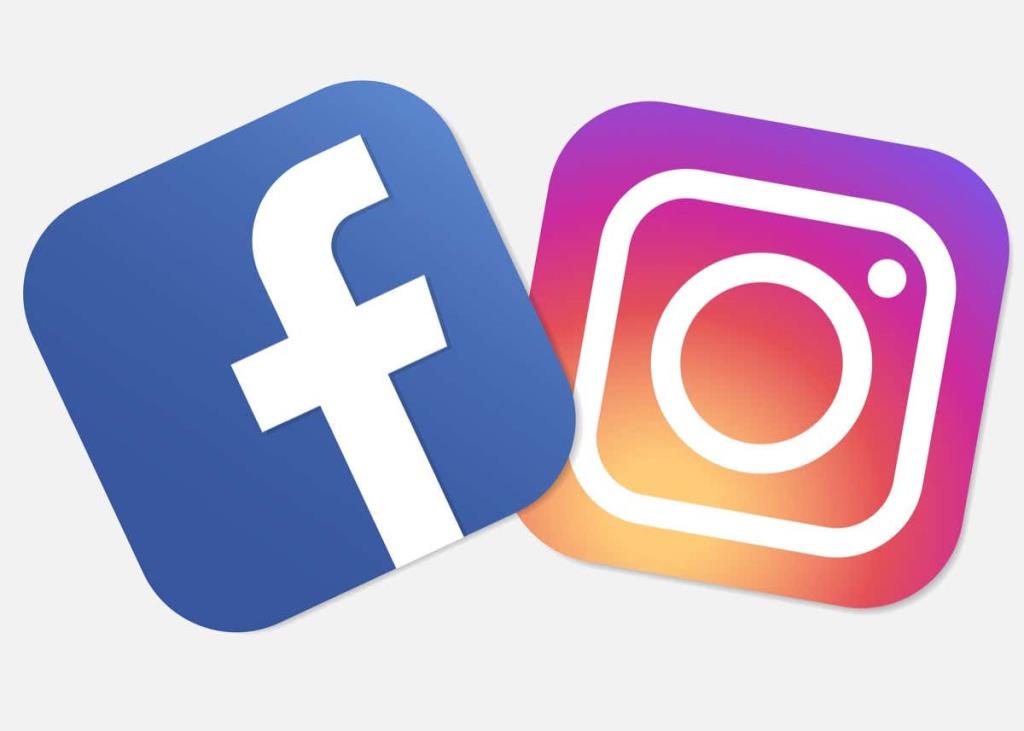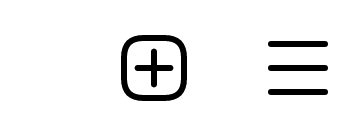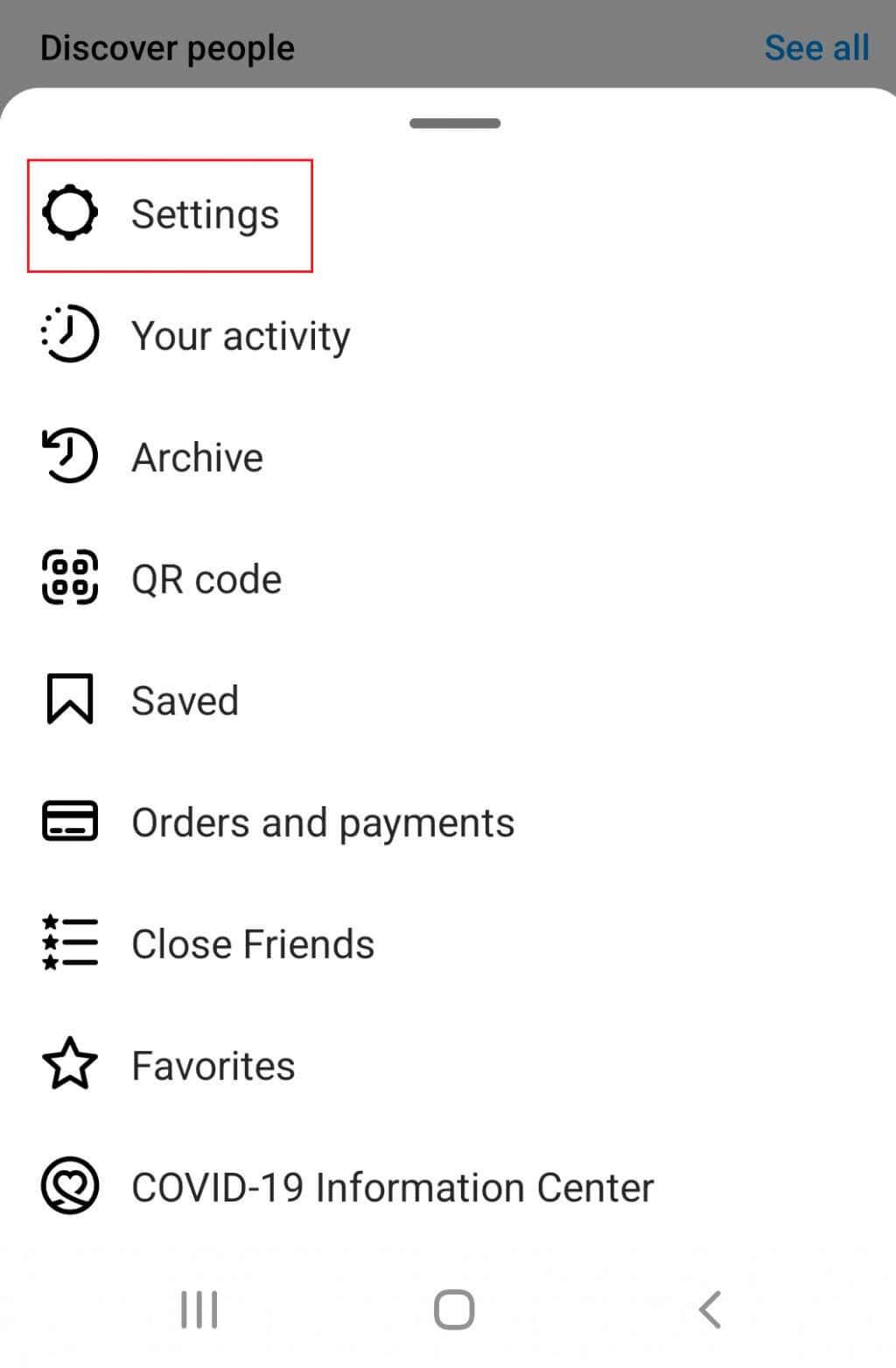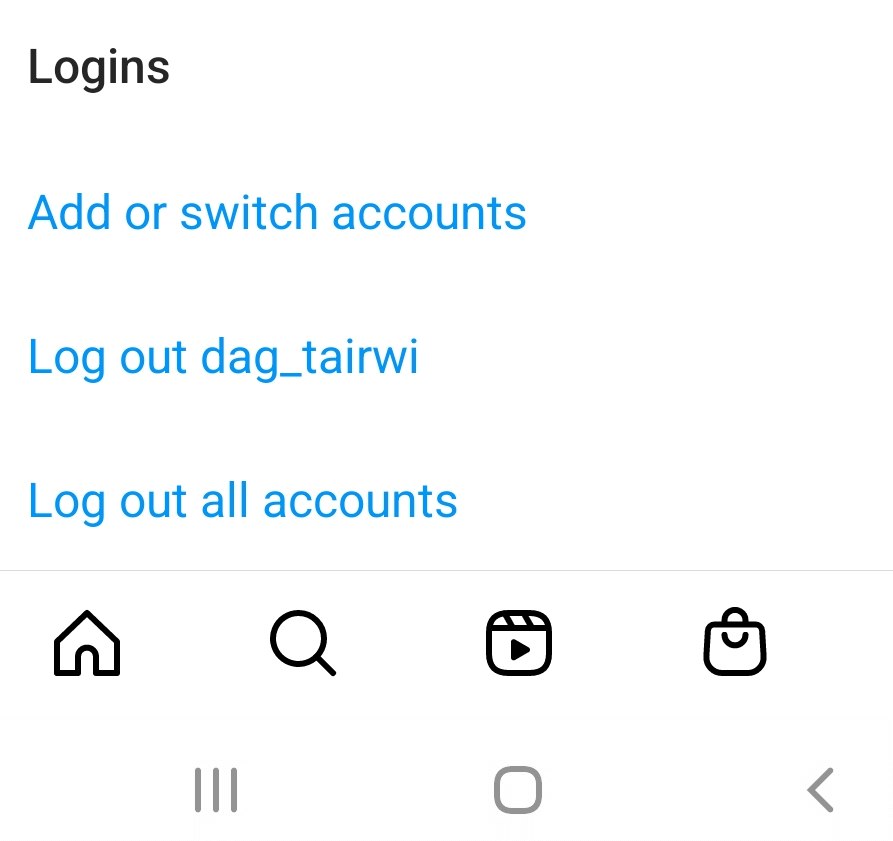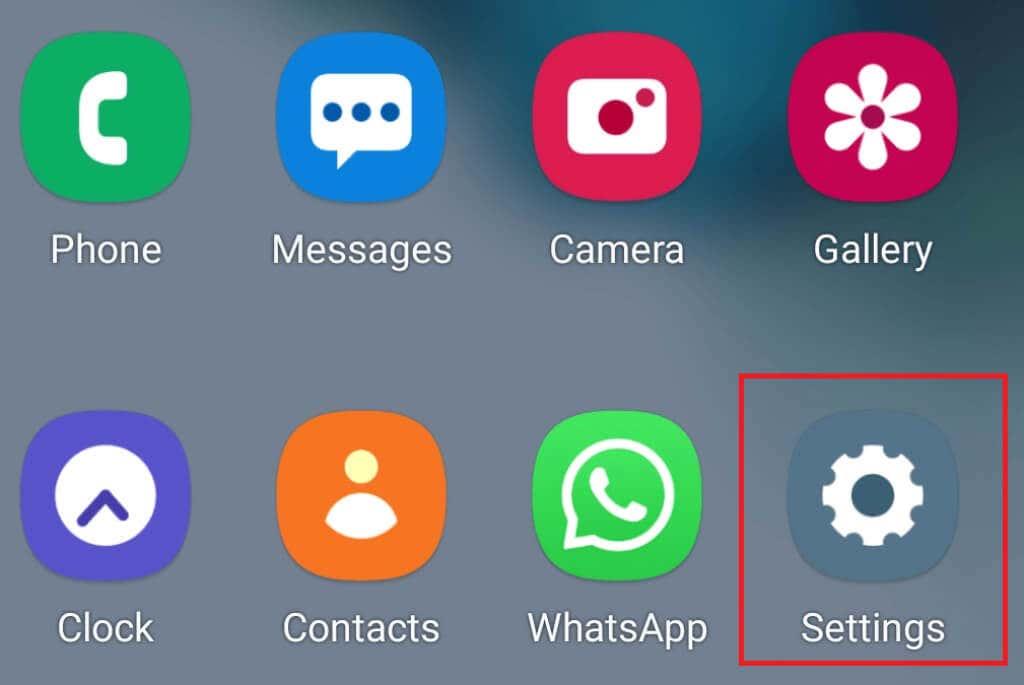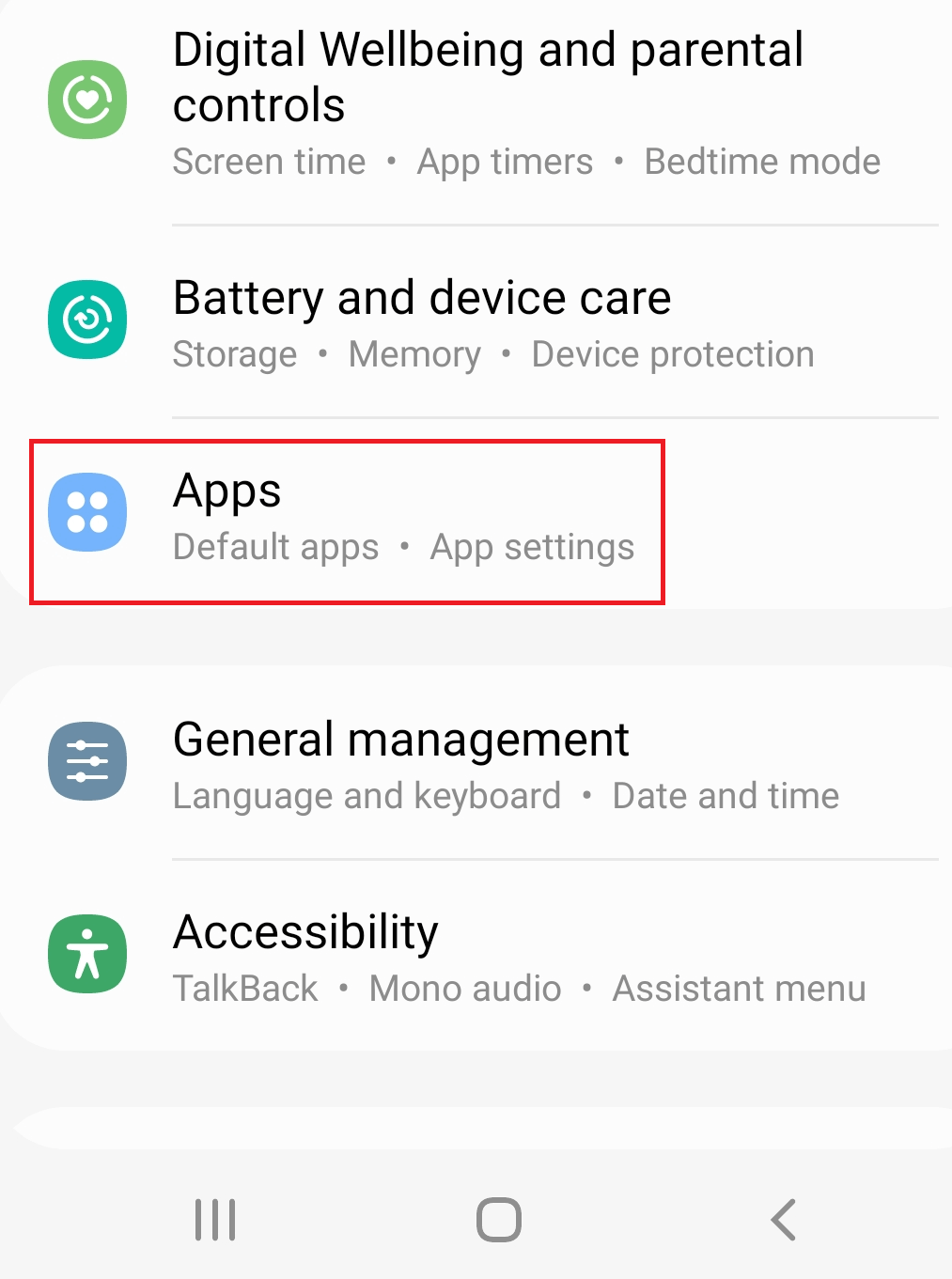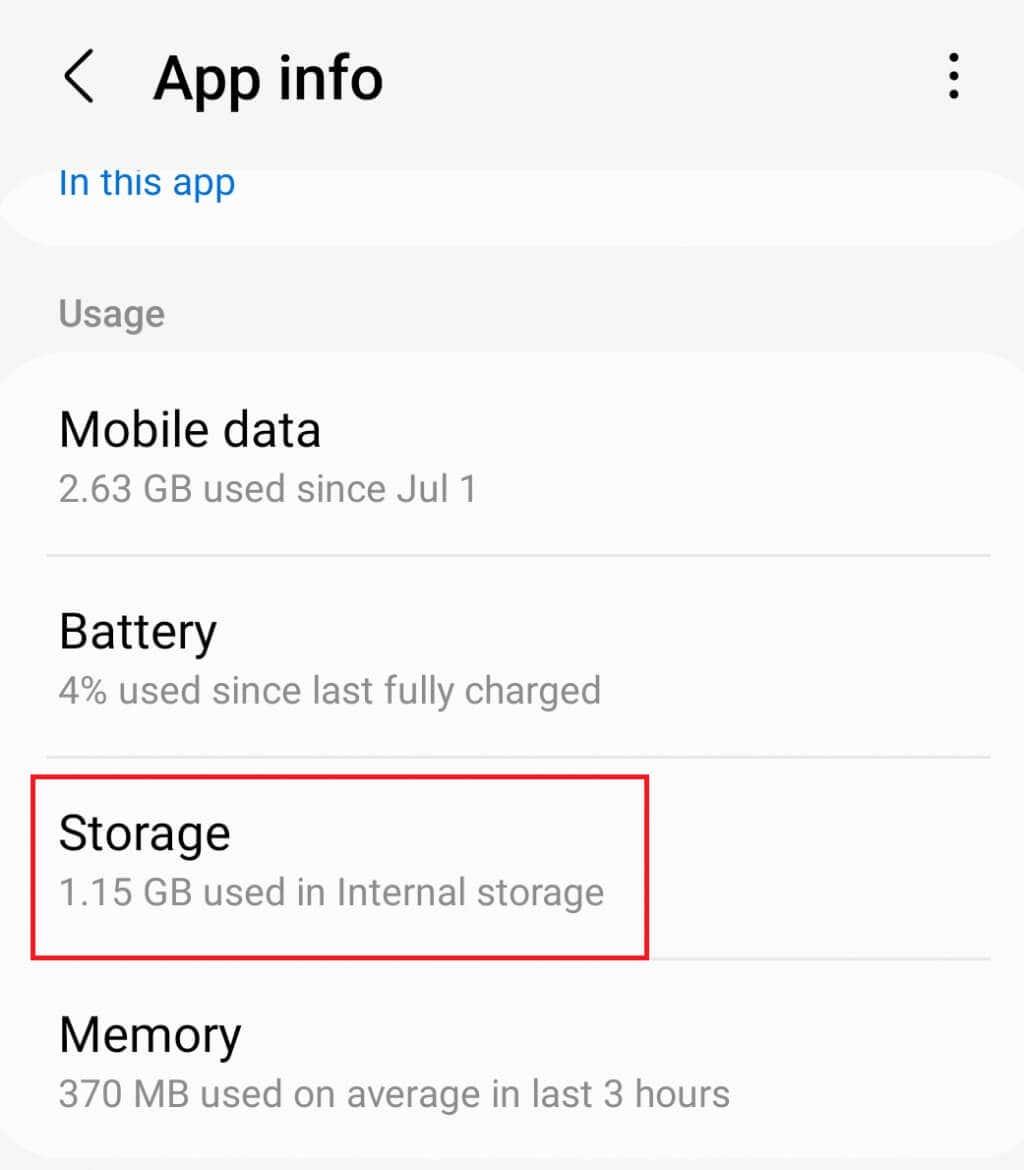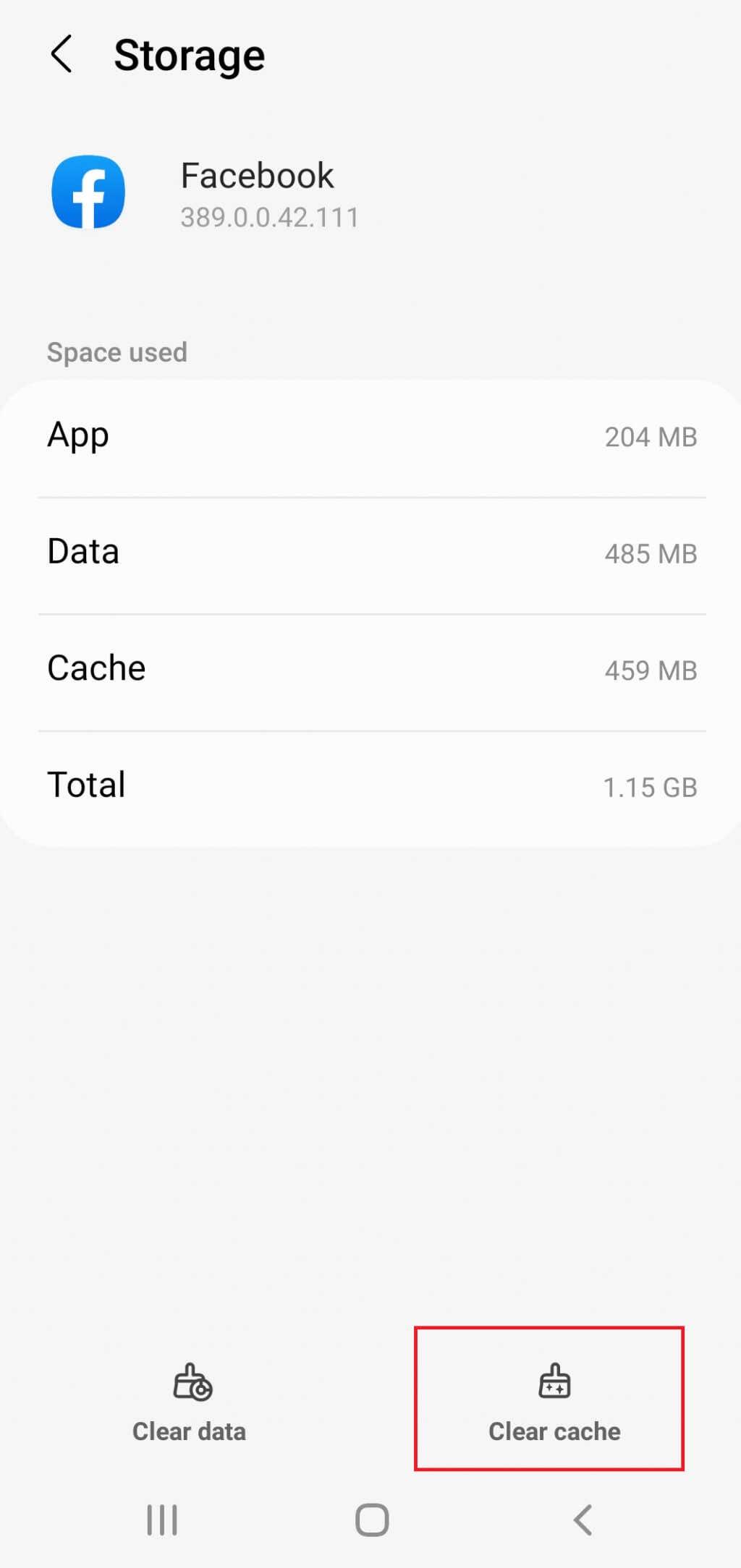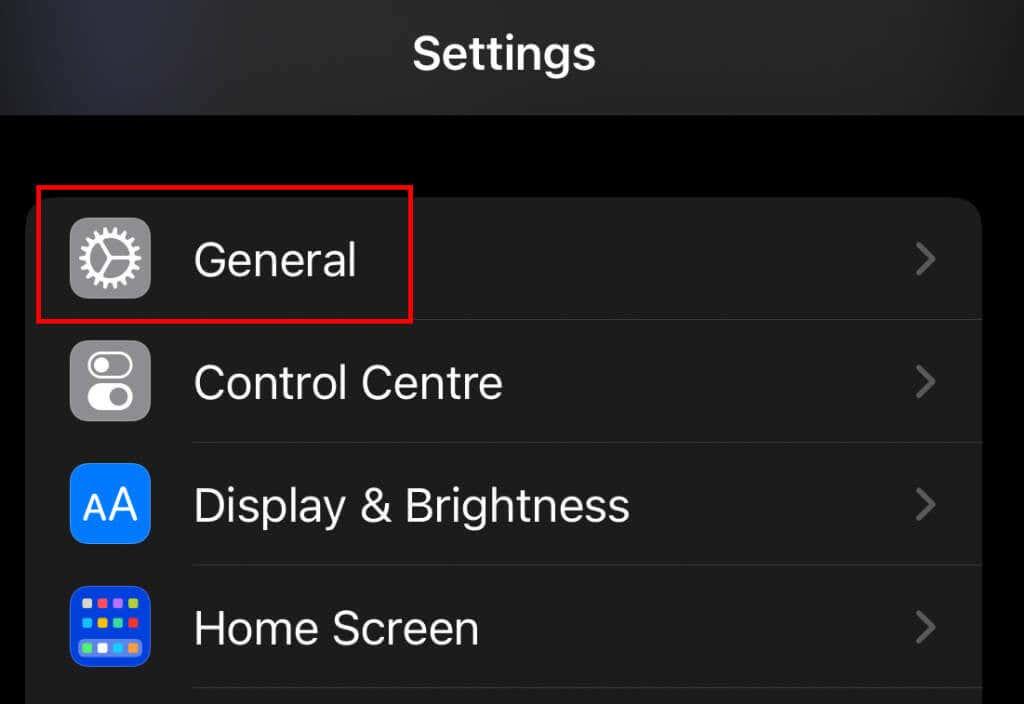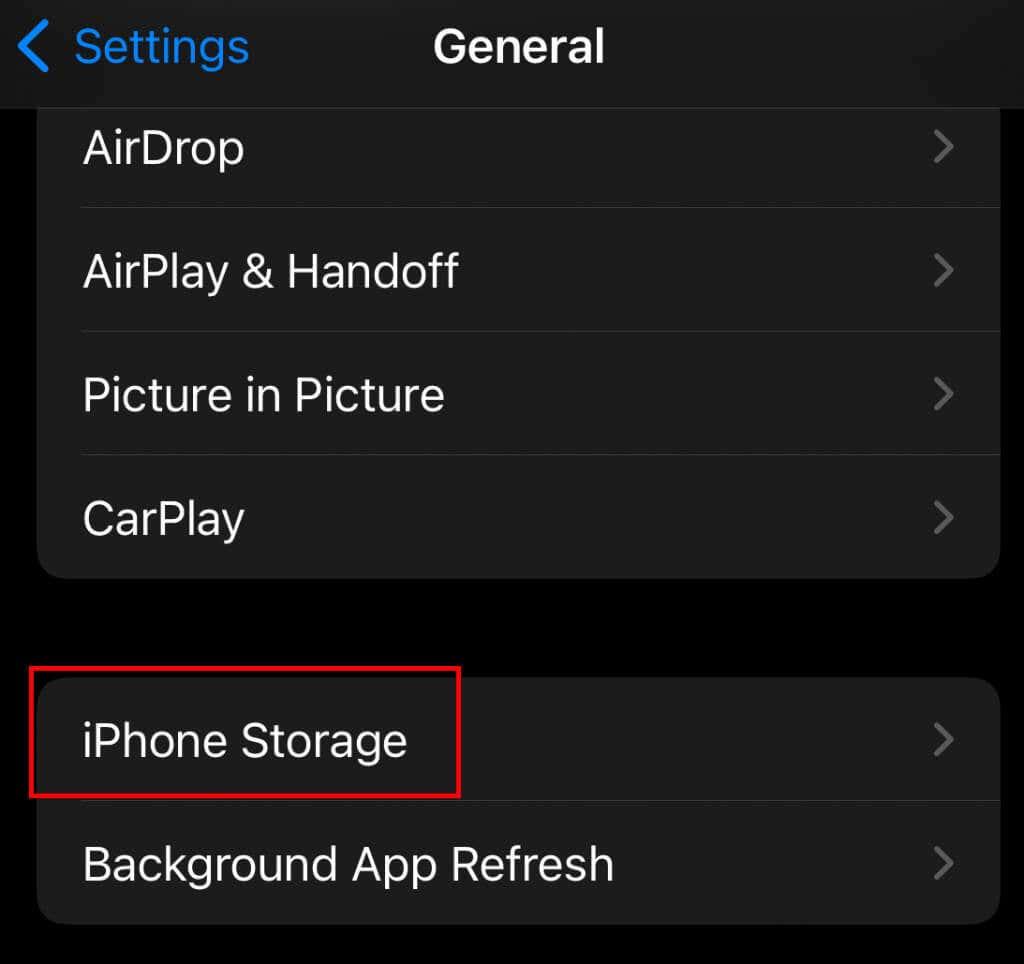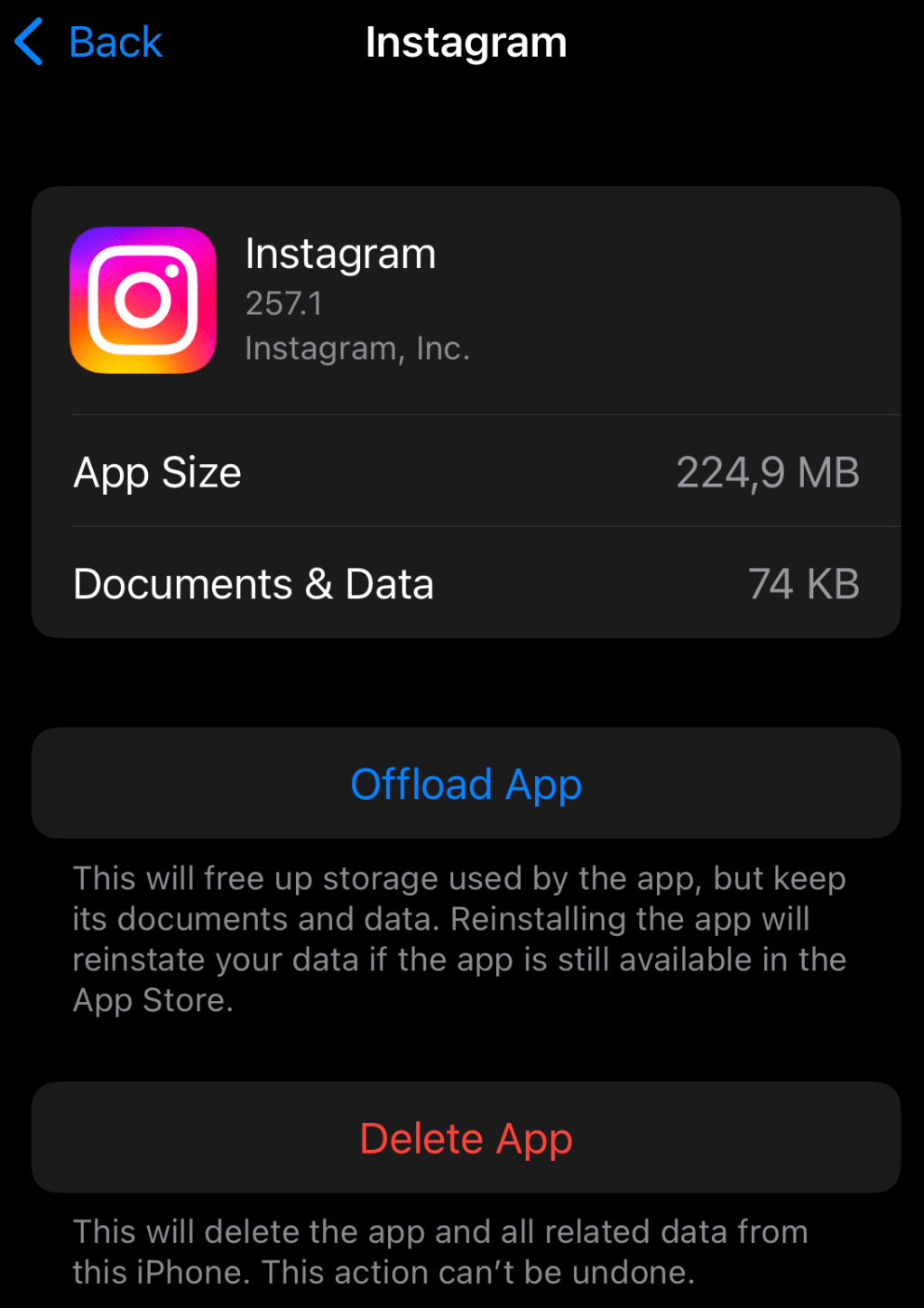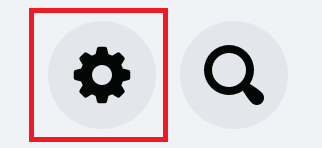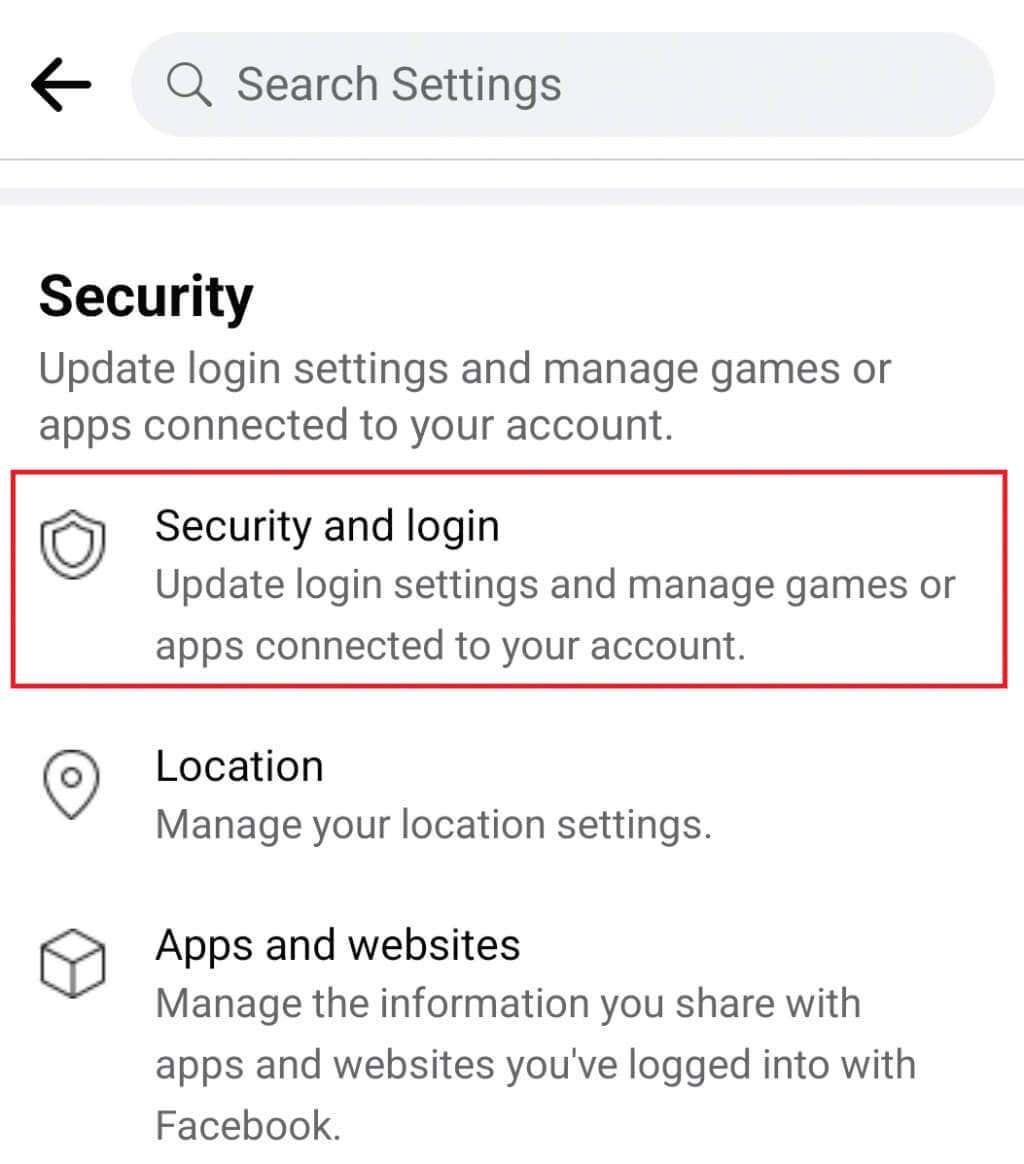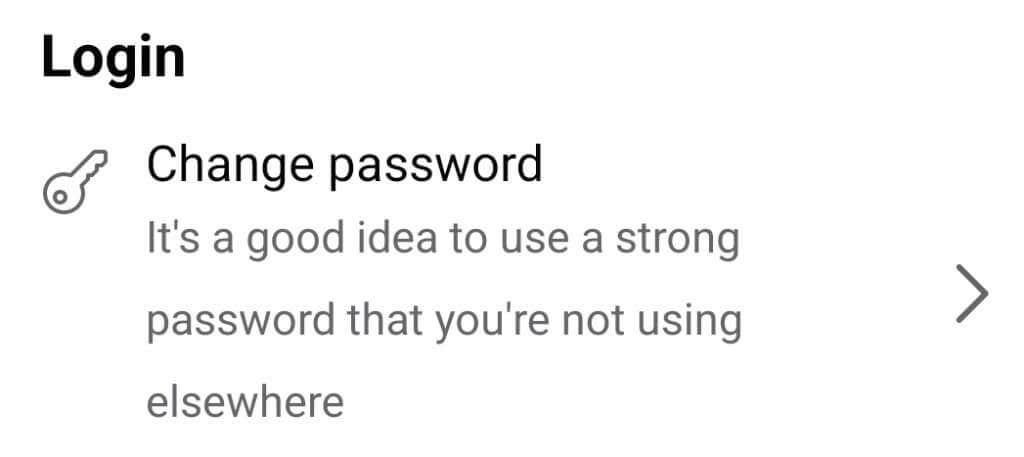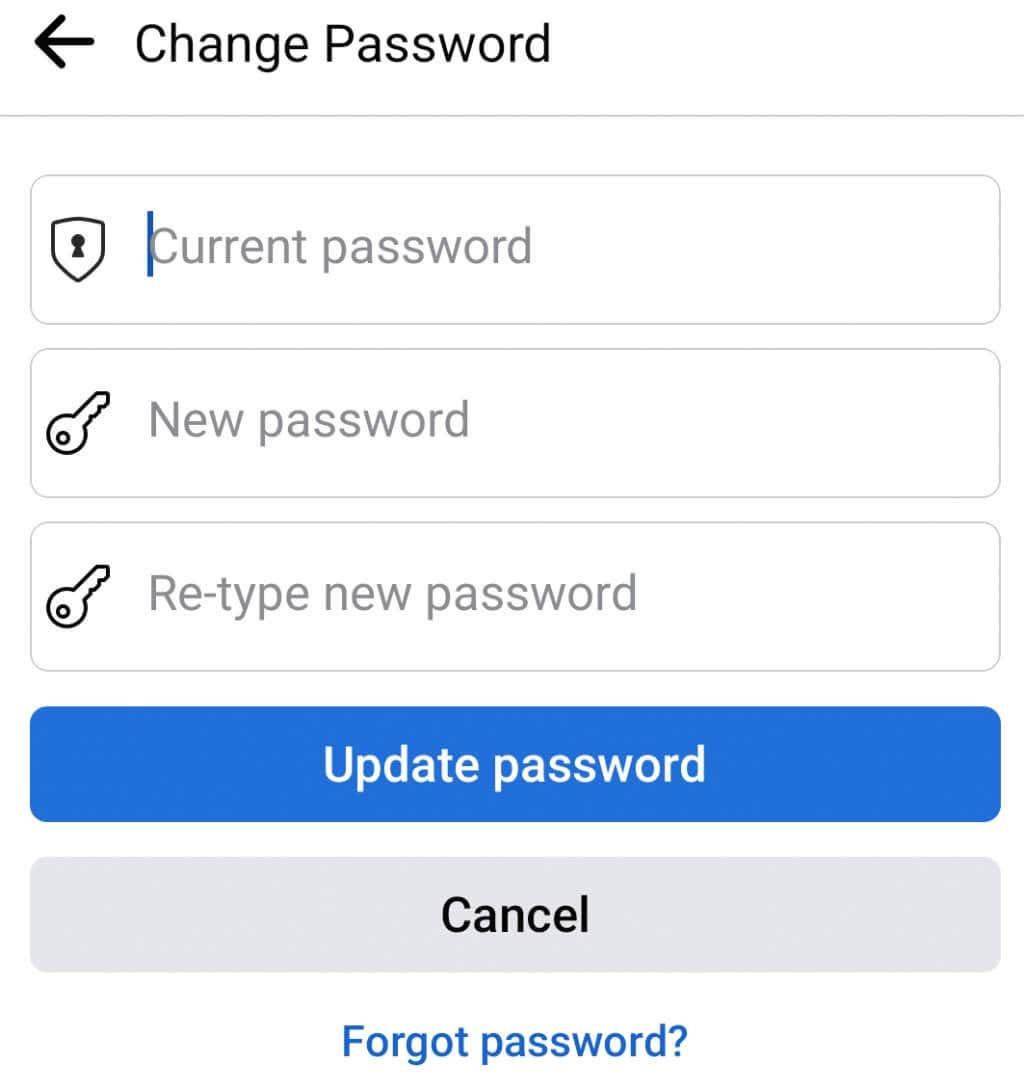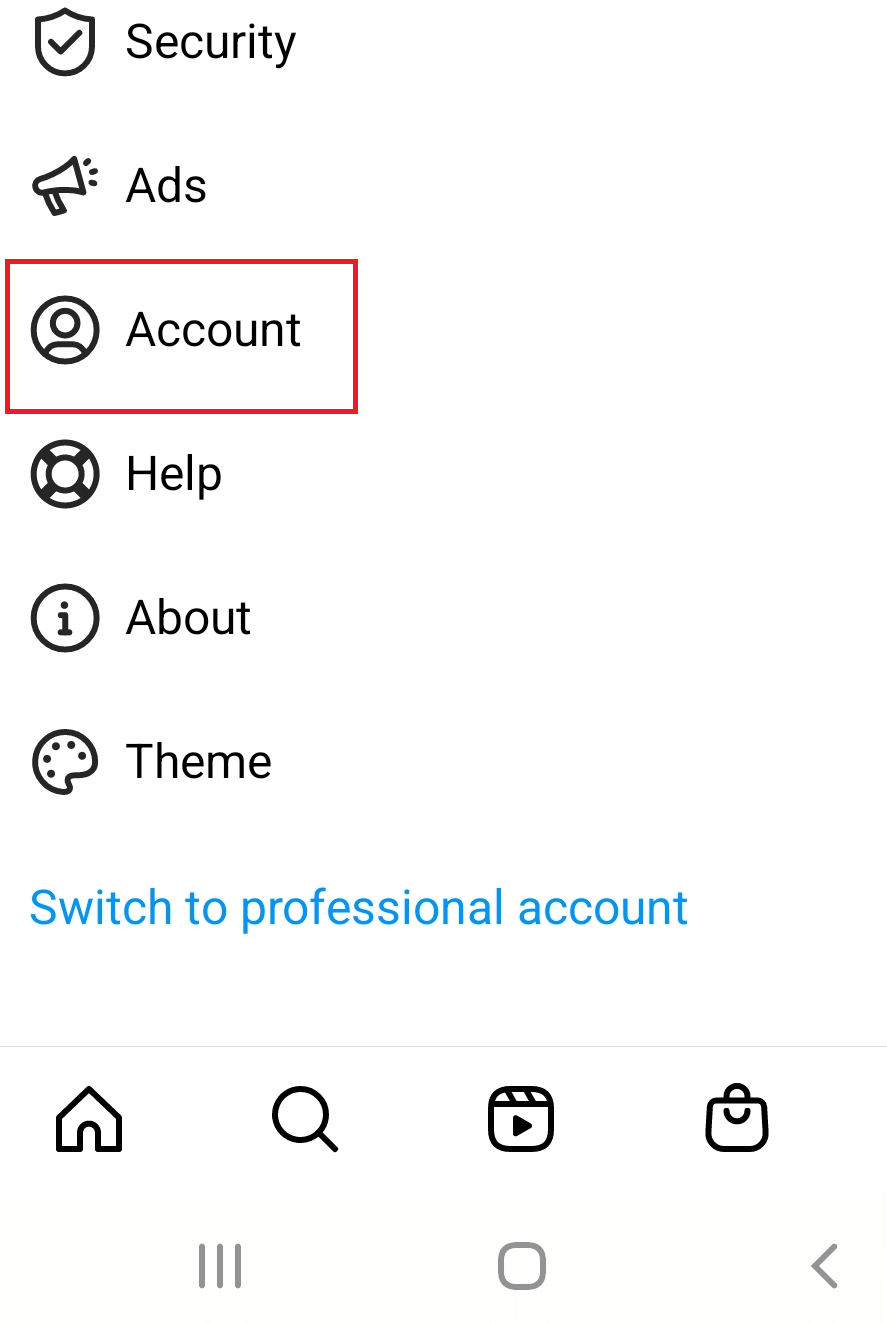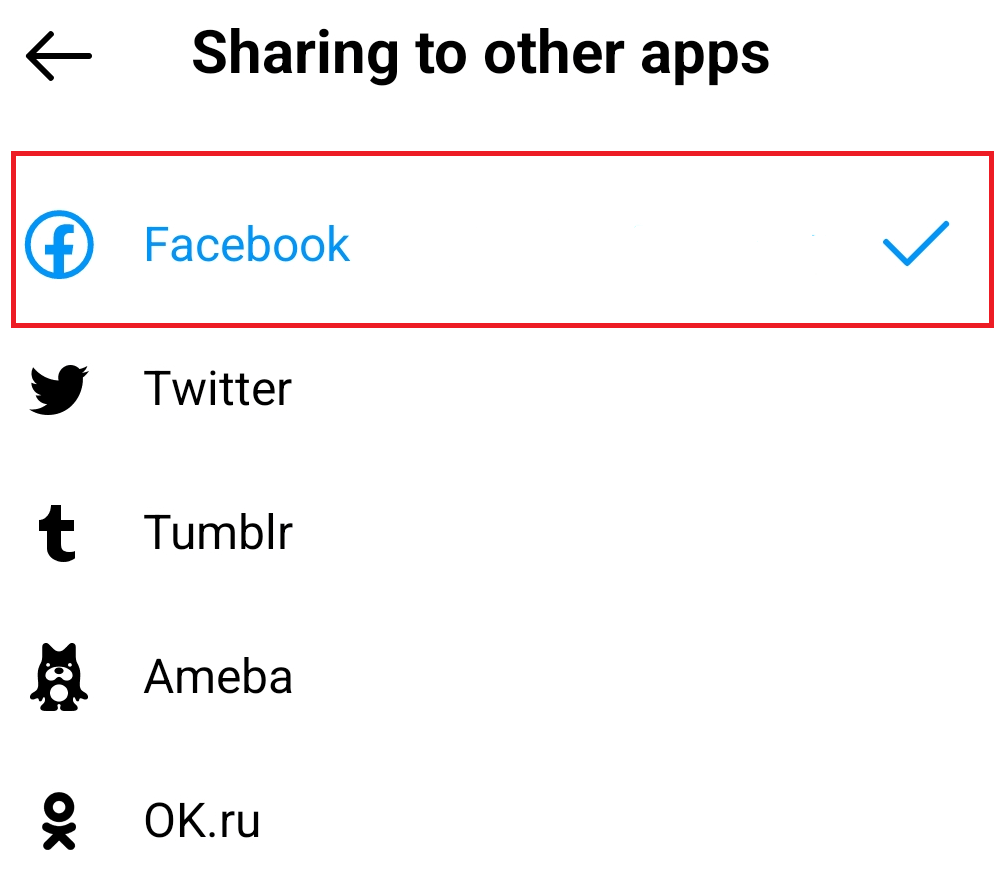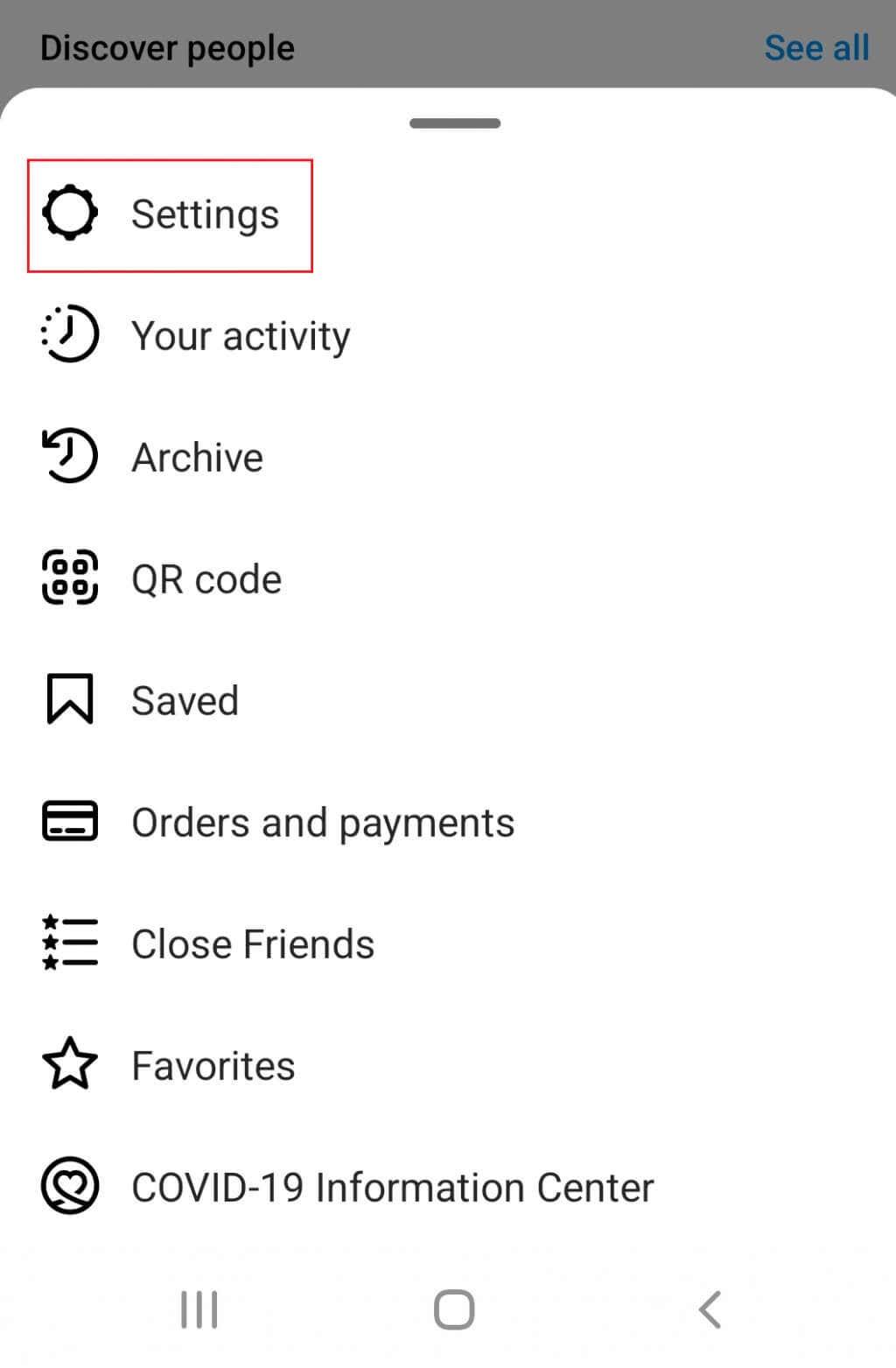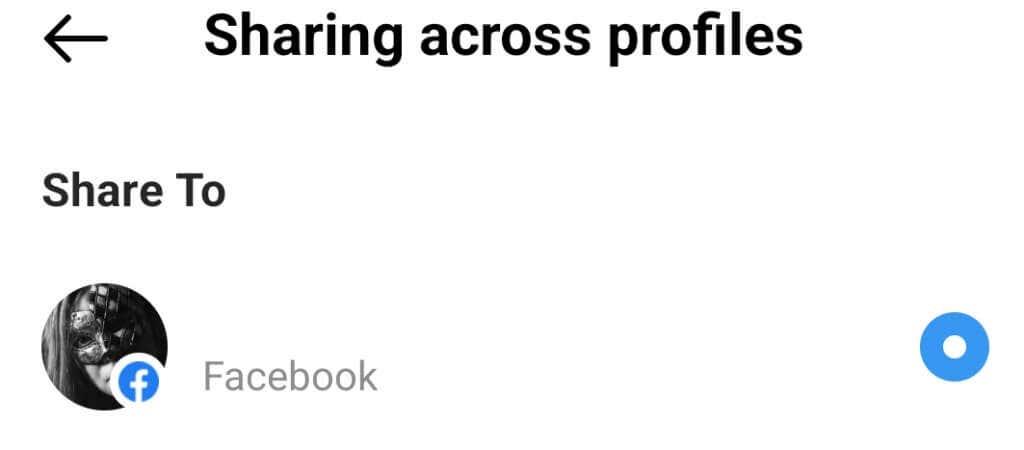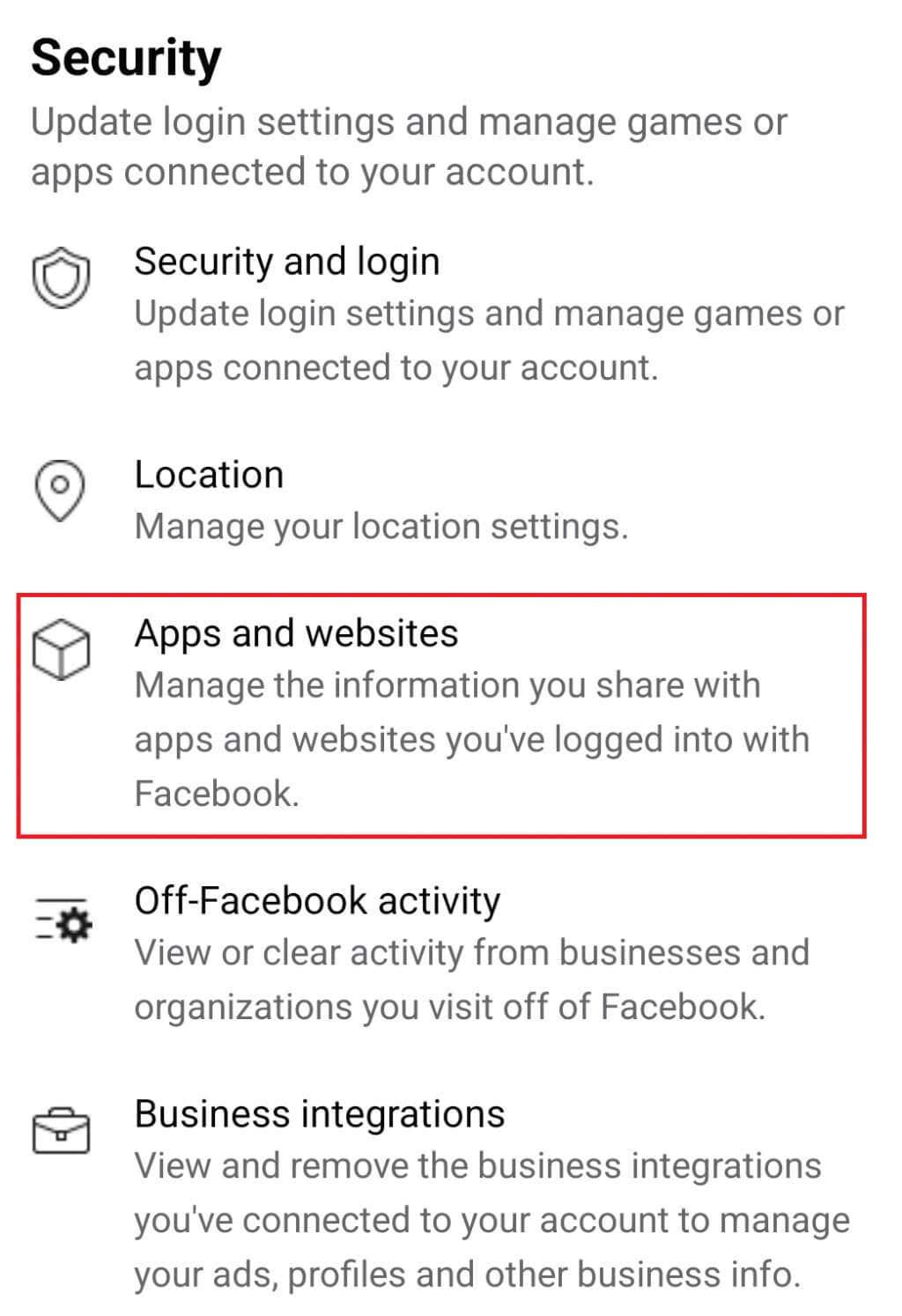Facebook купи Instagram през 2012 г. Оттогава компанията работи усилено, за да обедини двете социални медийни платформи. Те остават отделни платформи, но кръстосаното публикуване и споделяне на истории едновременно във Facebook и Instagram е възможно. Възможно е дори да свържете акаунта си в Instagram с Facebook .
Нямате нужда от множество приложения и не е необходимо да копирате и поставяте публикациите си ръчно. Тъй като можете да свържете акаунтите в социалните медии, е лесно да публикувате на множество платформи, но понякога връзката може да се провали и кръстосаното публикуване става невъзможно. В тази статия ще научите няколко начина да коригирате проблема и да позволите на Instagram отново да споделя с Facebook.
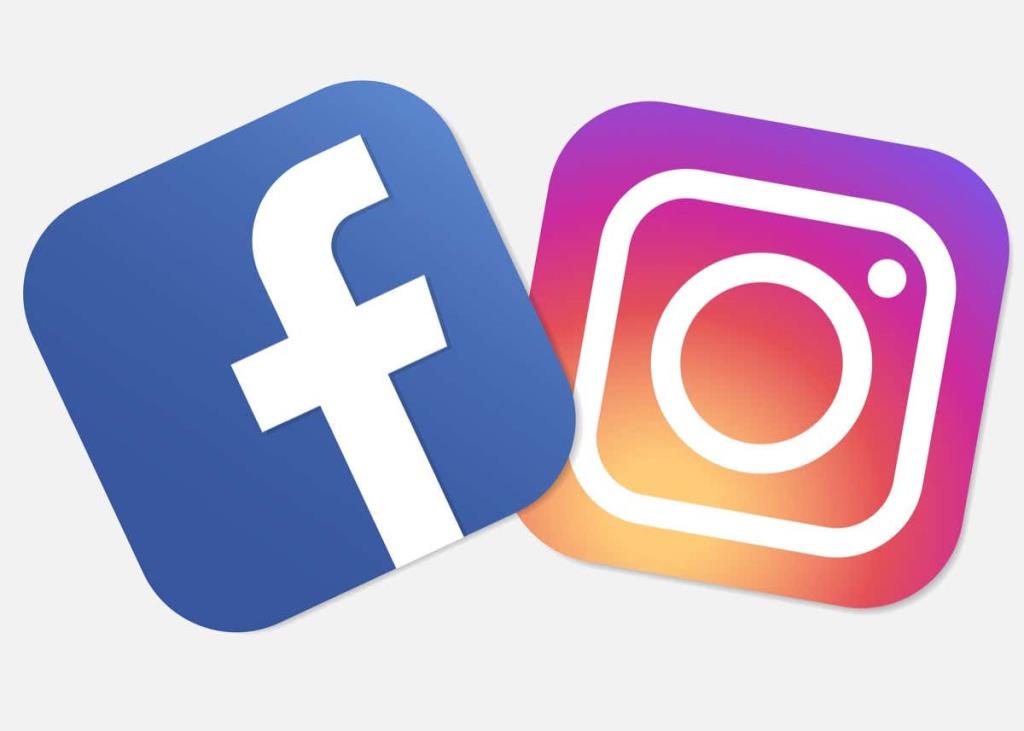
1. Влезте отново в Instagram и Facebook
Нека започнем с най-простото решение в списъка. Ако акаунтът ви в Instagram не споделя с Facebook, това не означава непременно, че проблемът е сложен. Едно лесно решение често е достатъчно, за да го разрешите. Опитайте да излезете от акаунтите си в Instagram и Facebook и да влезете отново. Ето как да го направите на устройства с iOS и Android.
1. Отворете вашето приложение Instagram и отидете на вашия профил.
2. Докоснете менюто за хамбургер в горния десен ъгъл на екрана.
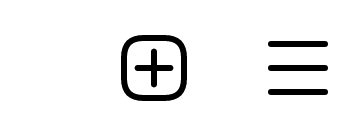
3. Отворете Настройки .
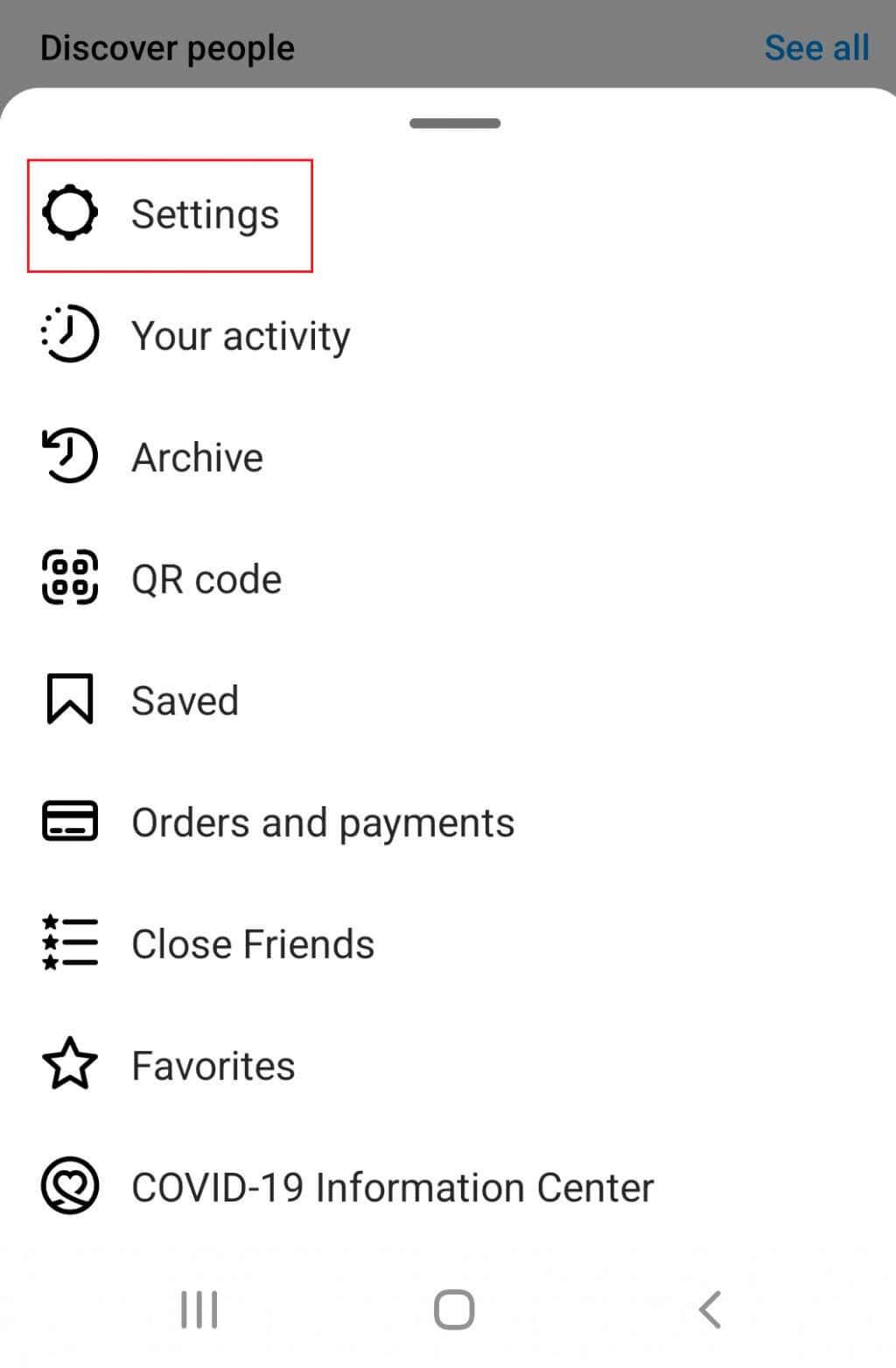
4. Превъртете надолу до опцията Изход .
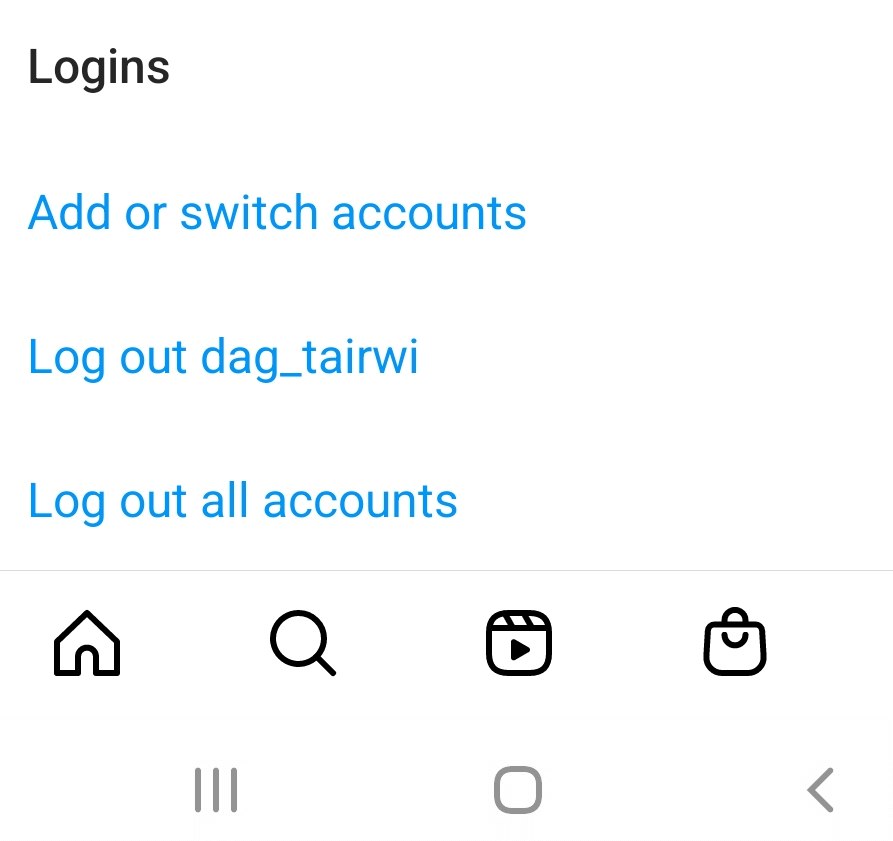
5. Излизането от Facebook е същото като от Instagram. Просто следвайте същите стъпки в приложението Facebook.
След като излезете успешно, влезте отново и опитайте да споделите публикация в Instagram, за да видите дали това е решило проблема ви. Ако имате проблеми, защото сте забравили паролата си за Instagram , вижте нашето подробно ръководство какво да правите.
2. Изчистете кеша на приложението
Кешът е мястото, където вашето приложение Instagram или Facebook съхранява файлове, които ще им помогнат да работят по-бързо следващия път, когато ги използвате. Понякога тези файлове се повреждат и приложението не може да работи правилно. Кеш файловете не са необходими за работата на приложението, но са полезни. Няма да има последствия, ако ги изтриете, тъй като приложенията ще създадат нови кеш файлове за бъдеща употреба. Ако смятате, че това може да е основният ви проблем, опитайте да изтриете кеша на приложението . Ето как да го направите.
Как да изчистите кеша на приложението на вашия Android
1. Отидете в приложението Настройки на телефона .
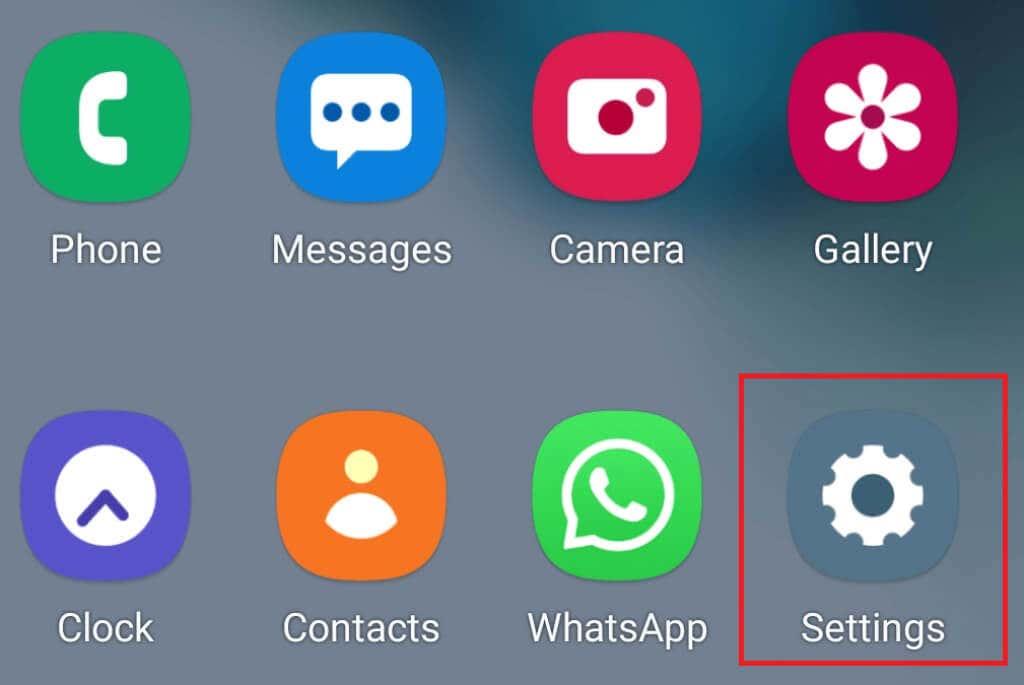
2. Отидете до Приложения и след това Управление на приложения . В зависимост от устройството с Android, което имате, „Управление на приложения“ може да липсва и вместо това ще видите списък с приложения, които имате на телефона си. Така или иначе, това е мястото, където трябва да бъдете.
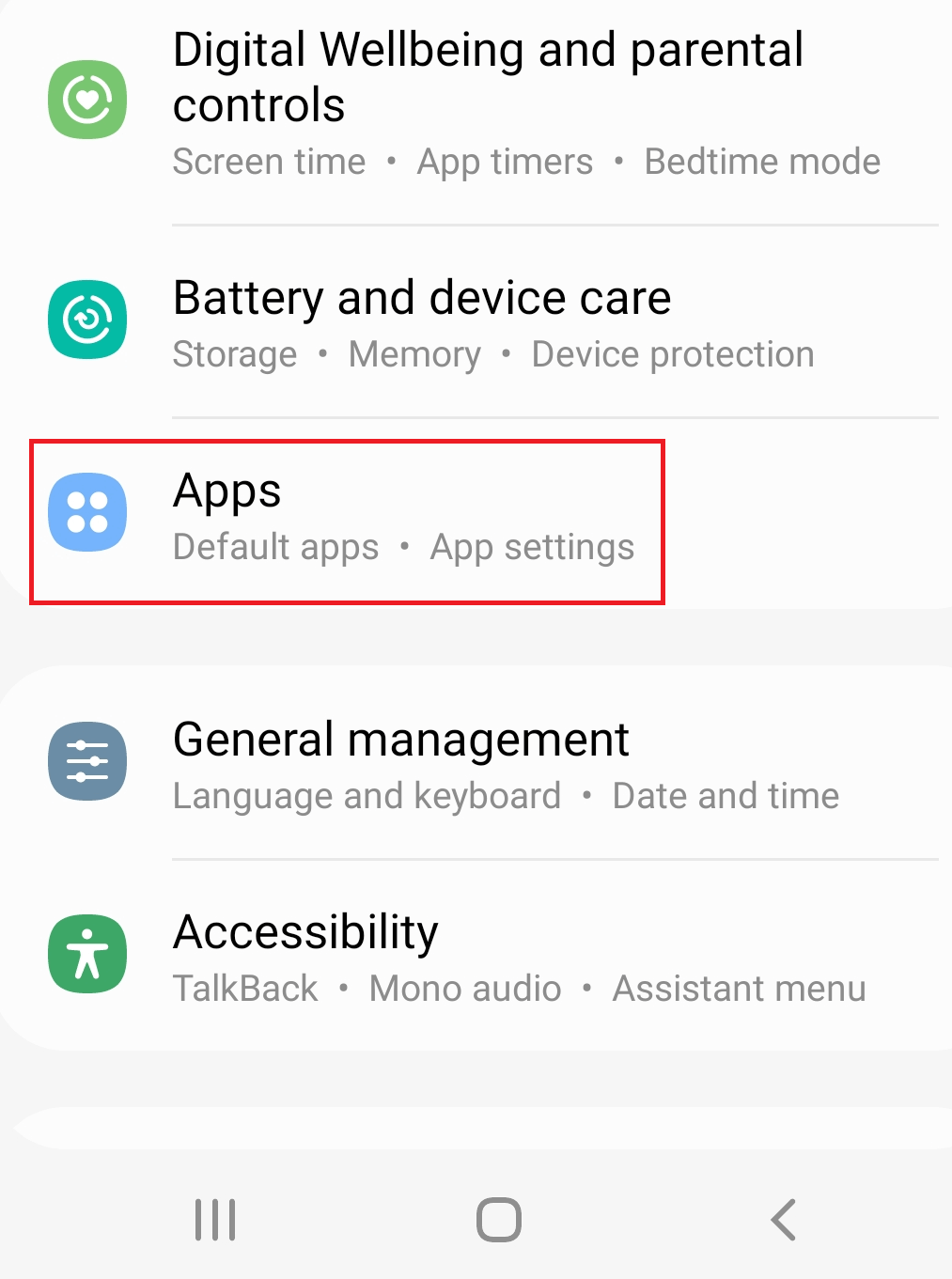
3. Намерете Instagram или Facebook в списъка с приложения и щракнете върху тях. Отново, в зависимост от версията на Android, която имате, може веднага да видите опцията Изчистване на кеша . Ако не, намерете опцията Изчистване на данните и оттам намерете Изчистване на кеша .
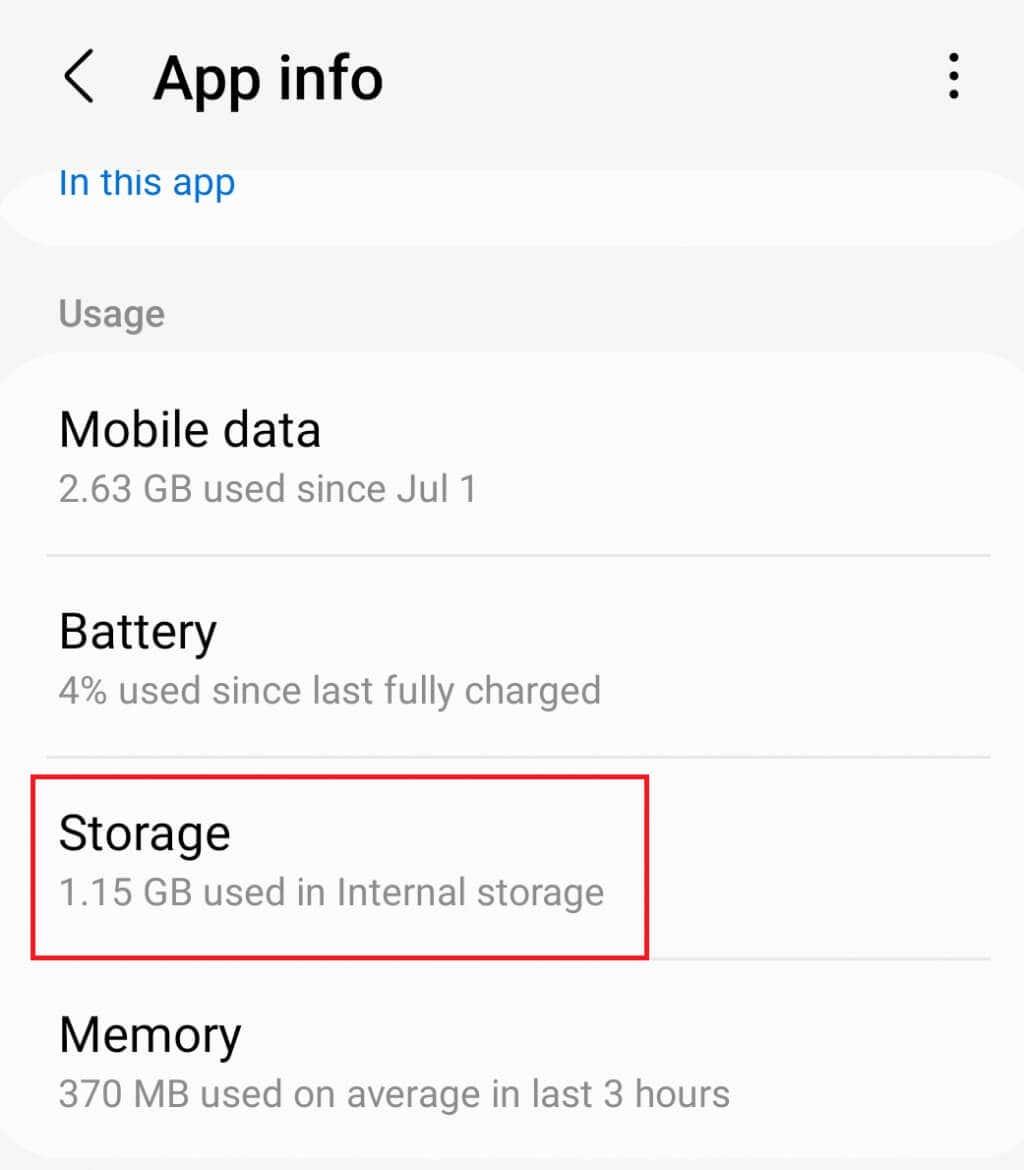
4. Други модели телефони с Android може да имат раздел за съхранение в приложението. Когато влезете в Storage , ще ви бъдат дадени две опции: Clear Data или Clear Cache . Докоснете втората опция.
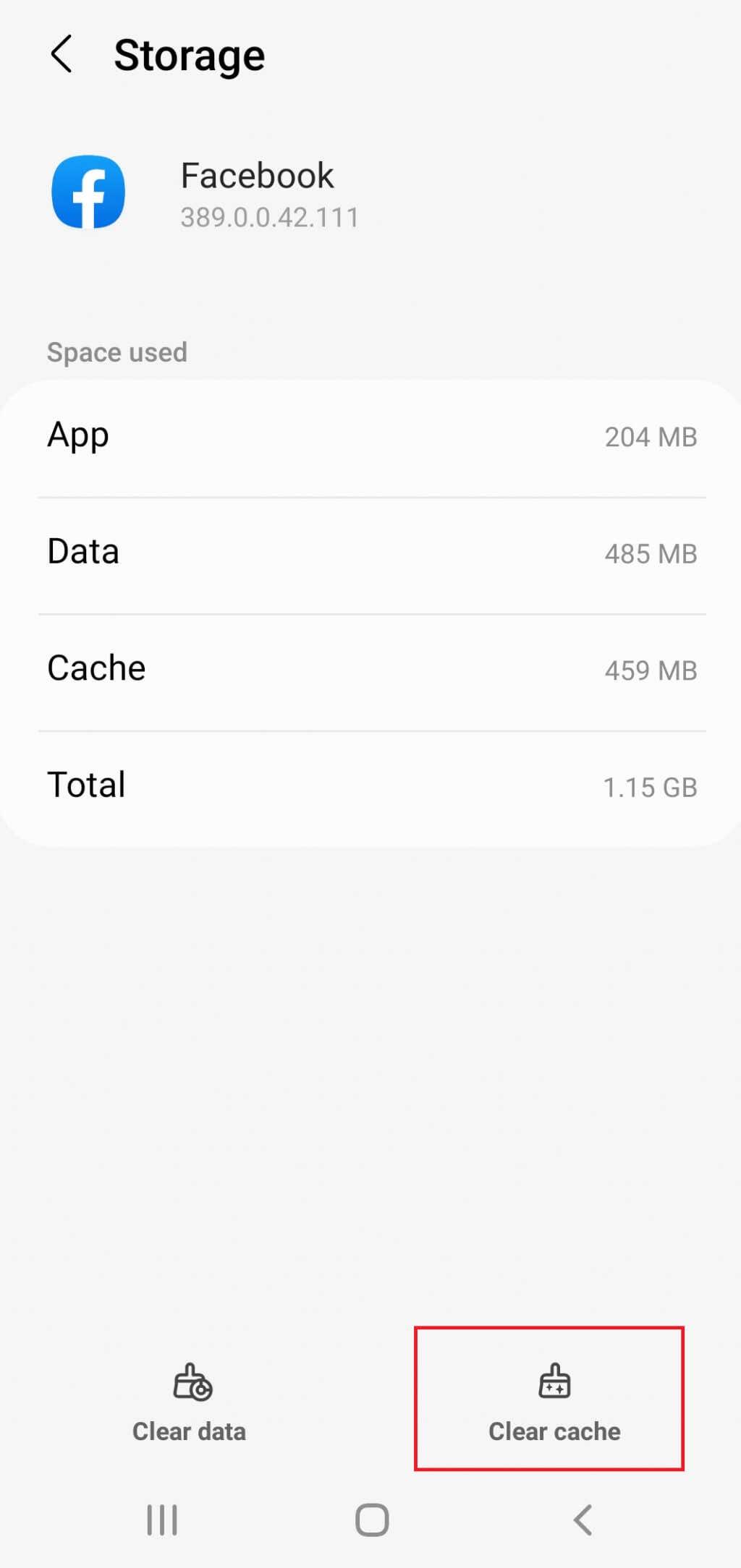
Как да изчистите кеша на приложенията на вашия iPhone
Потребителите на iPhone нямат опцията да изчистят кеша на приложението. Вместо това ще трябва напълно да преинсталирате приложението, за да се отървете от кешираните файлове.
1. Отидете в настройките на телефона и натиснете Общи .
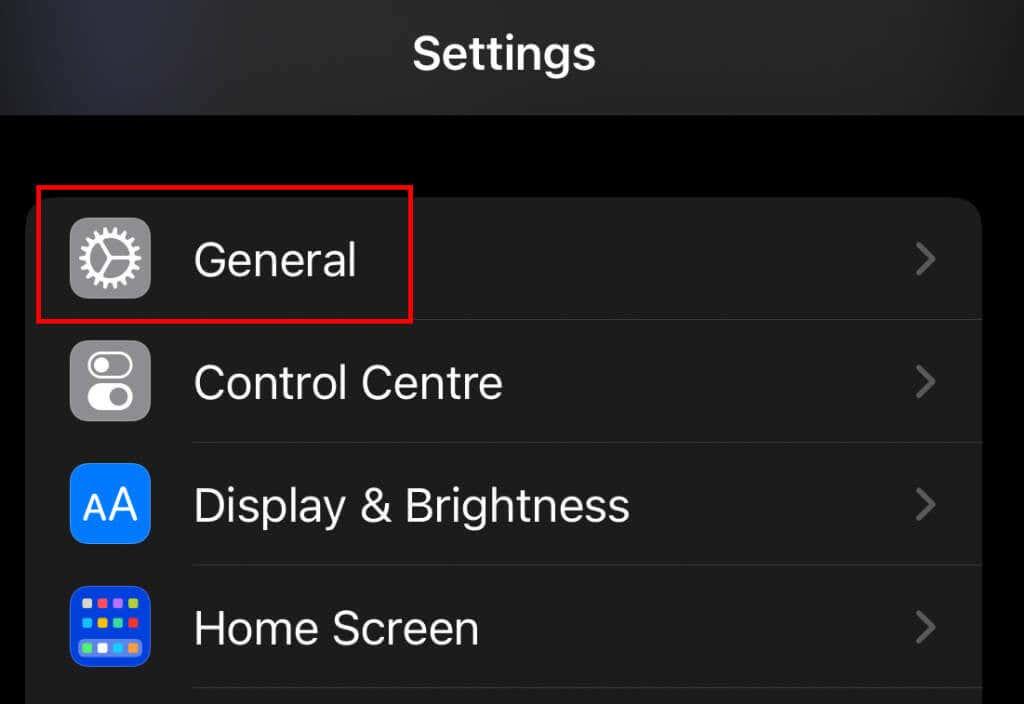
2. Изберете iPhone Storage и намерете Instagram или Facebook в списъка.
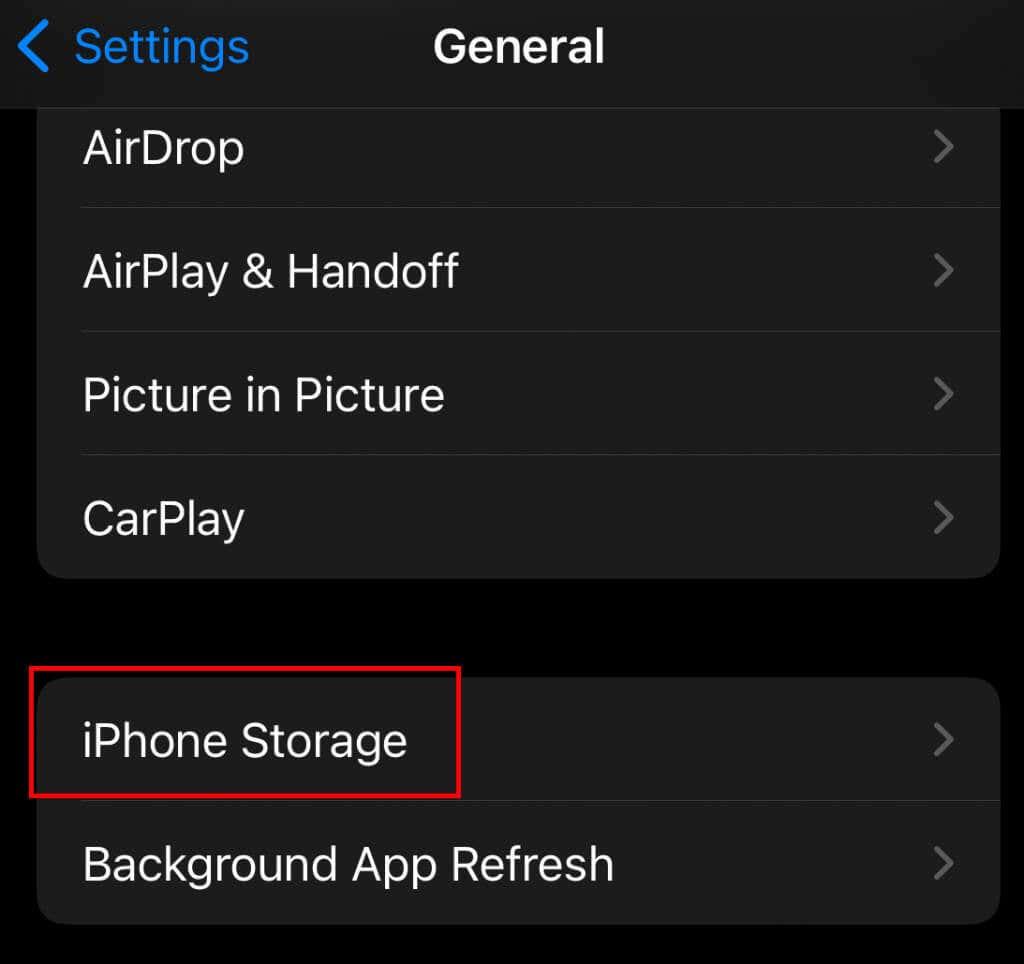
3. Докоснете приложението и изберете Изтриване на приложение . Можете също да докоснете Offload App , ако искате да запазите данни от приложението.
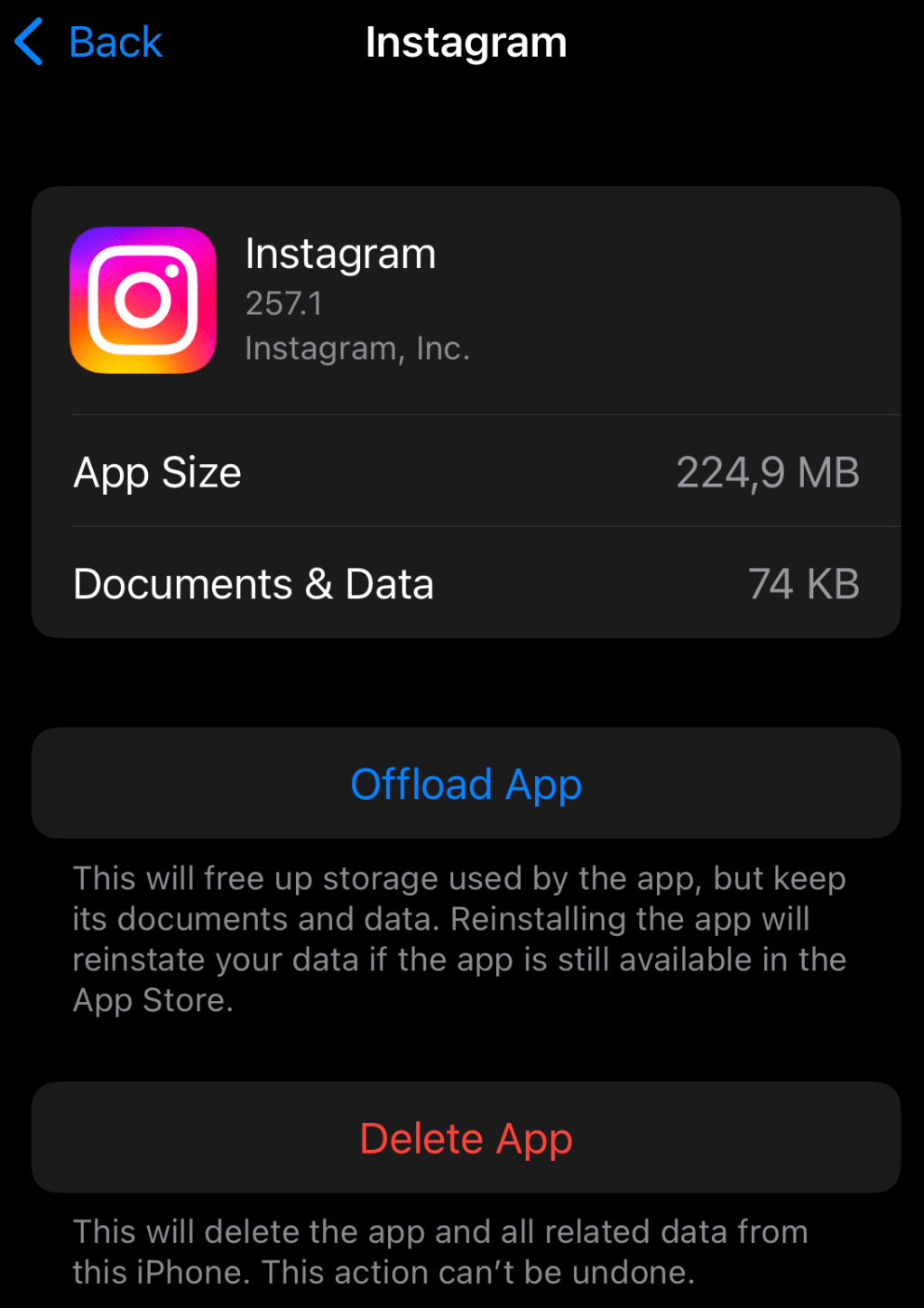
4. Сега отидете в Apple Store и просто инсталирайте приложението отново.
Няма значение дали имате устройство с Android или iOS, ще трябва да следвате тези стъпки, за да изтриете кеша или да инсталирате отново както за Instagram, така и за Facebook.
3. Променете паролата си във Facebook
Понякога Instagram не споделя публикациите във Facebook поради повредена сесия. Това се случва, когато Instagram или Facebook не функционират правилно по време на обработка на данни при споделяне. Когато промените паролата си във Facebook, приложението автоматично ви отписва от всички други сесии. Това може да реши проблема ви.
Но първо трябва да научите как да промените паролата си за Facebook.
1. Отворете приложението Facebook на телефона си и щракнете върху менюто за хамбургери в горния десен ъгъл. Може или не може да има вашата профилна снимка зад трите реда (хамбургера), в зависимост от версията на приложението Facebook, което използвате.

2. Докоснете иконата на колело, за да отидете в Настройки .
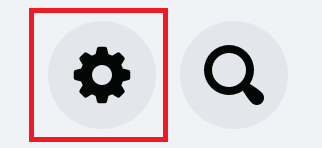
3. Отидете на Сигурност , изберете Сигурност и влезте . Можете също да изберете просто да въведете „Сигурност“ и да влезете в лентата за търсене в Настройки.
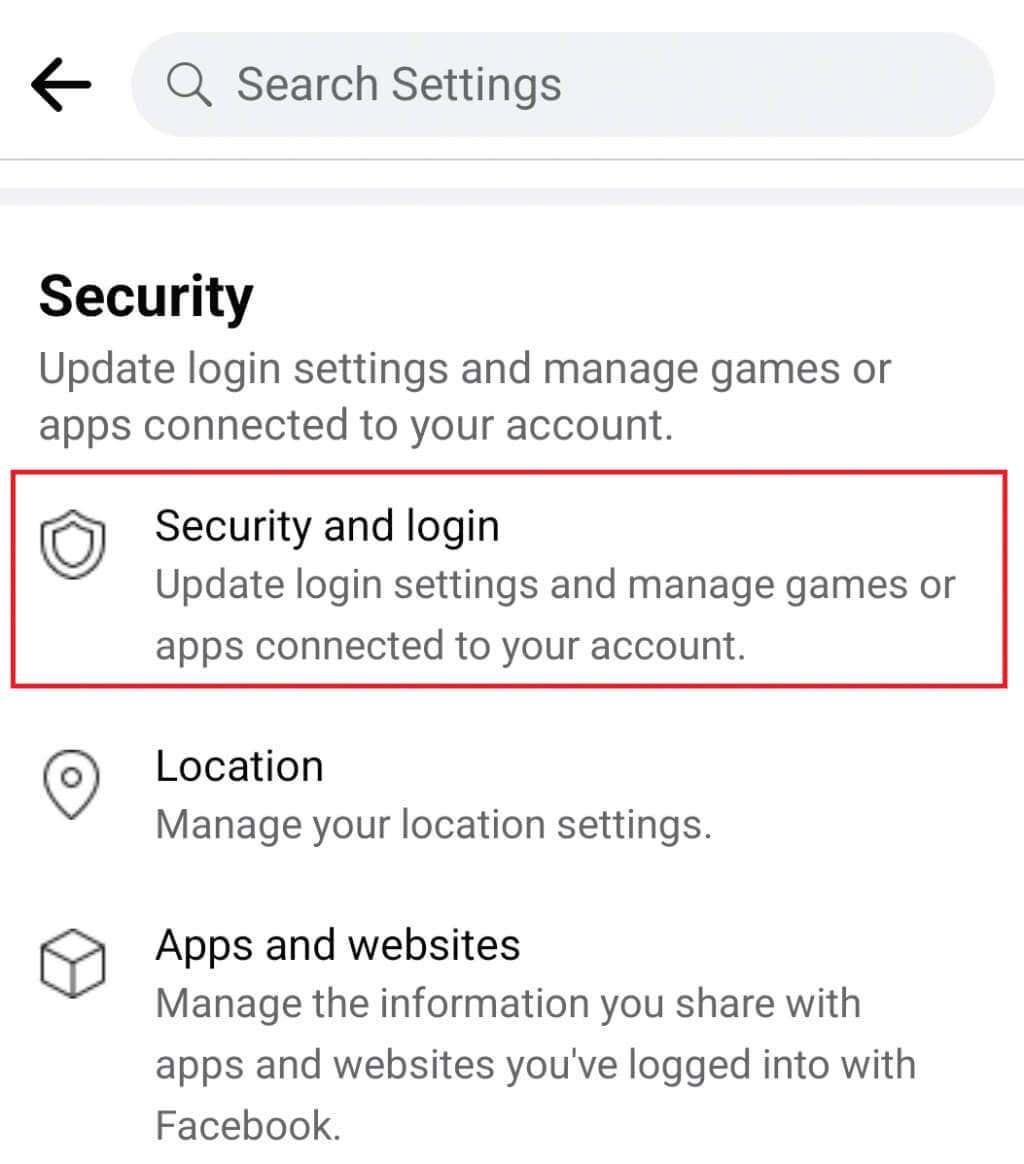
4. След това намерете секцията Вход и докоснете Промяна на паролата . Трябва да има икона на ключ до него.
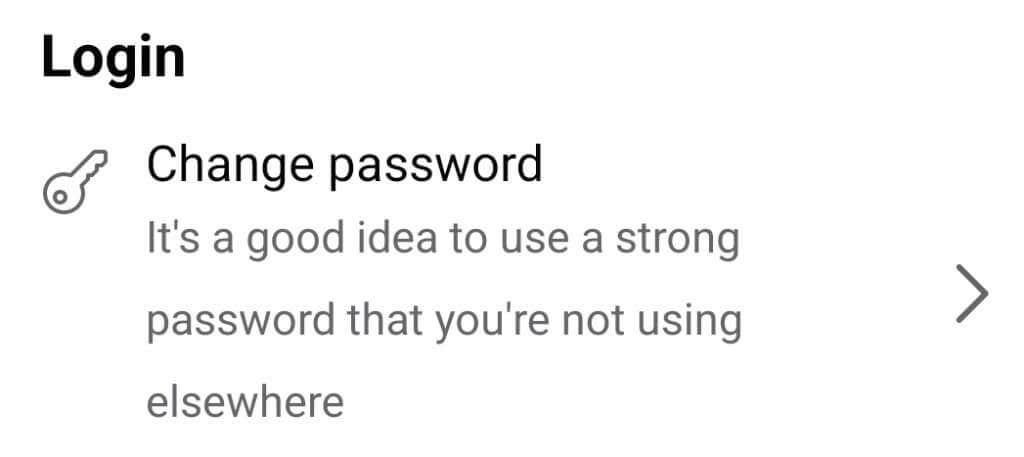
5. Ще трябва да въведете текущата си парола в първото поле, новата парола във второто и да повторите новата парола в третата лента. За да завършите процеса, докоснете Актуализиране на паролата .
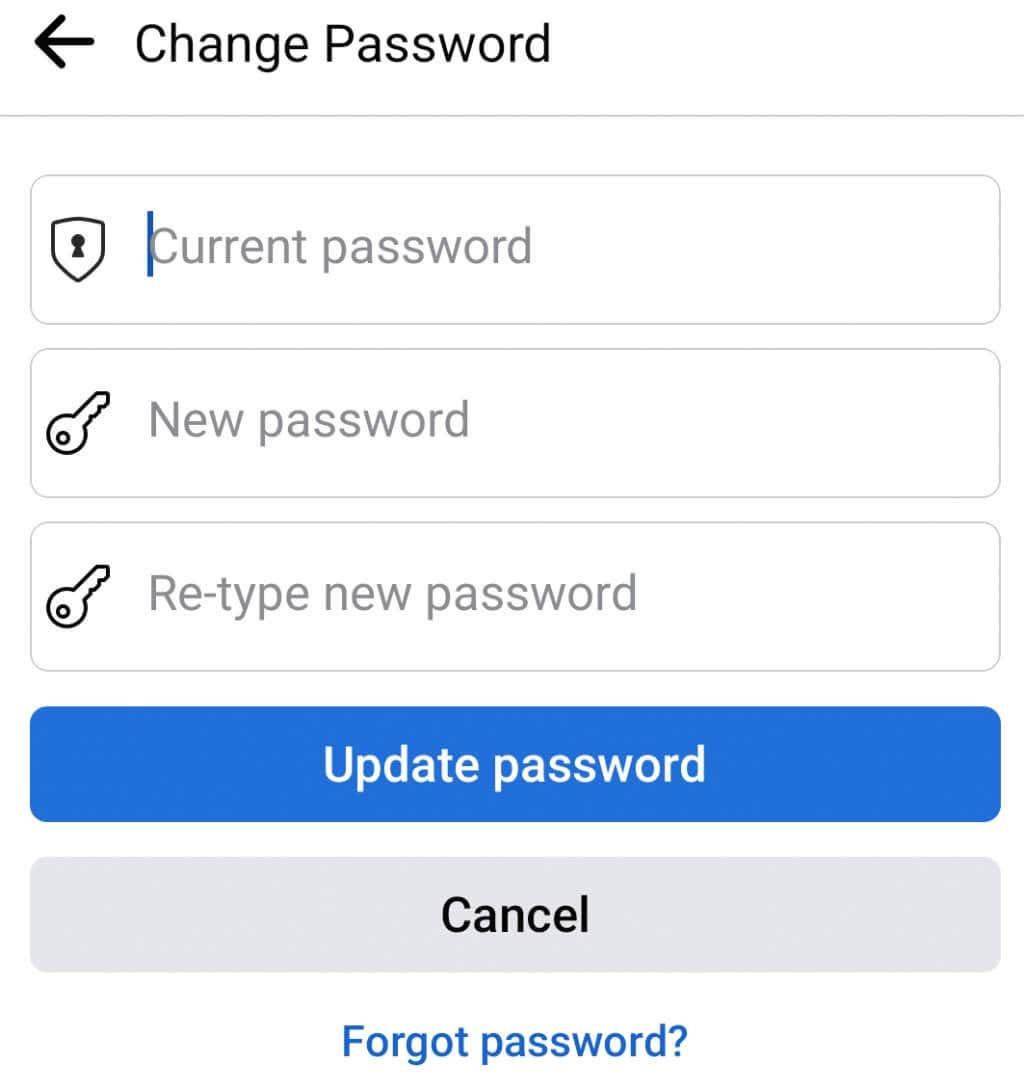
Имайте предвид, че след като паролата бъде променена, приложението ще ви излезе от Facebook и ще трябва да влезете отново с новосъздадената парола.
4. Проверете връзката между платформите Facebook и Instagram
Профилите в Instagram и Facebook трябва да бъдат свързани, за да могат да споделят публикации от една платформа на друга. Грешка обаче може произволно да прекъсне тази връзка.
Ето как да проверите дали акаунтите все още са свързани:
1. Отворете вашето приложение Instagram и отидете на вашия профил.
2. Докоснете иконата на хамбургер, за да влезете в Настройки .
3. Отидете на акаунт .
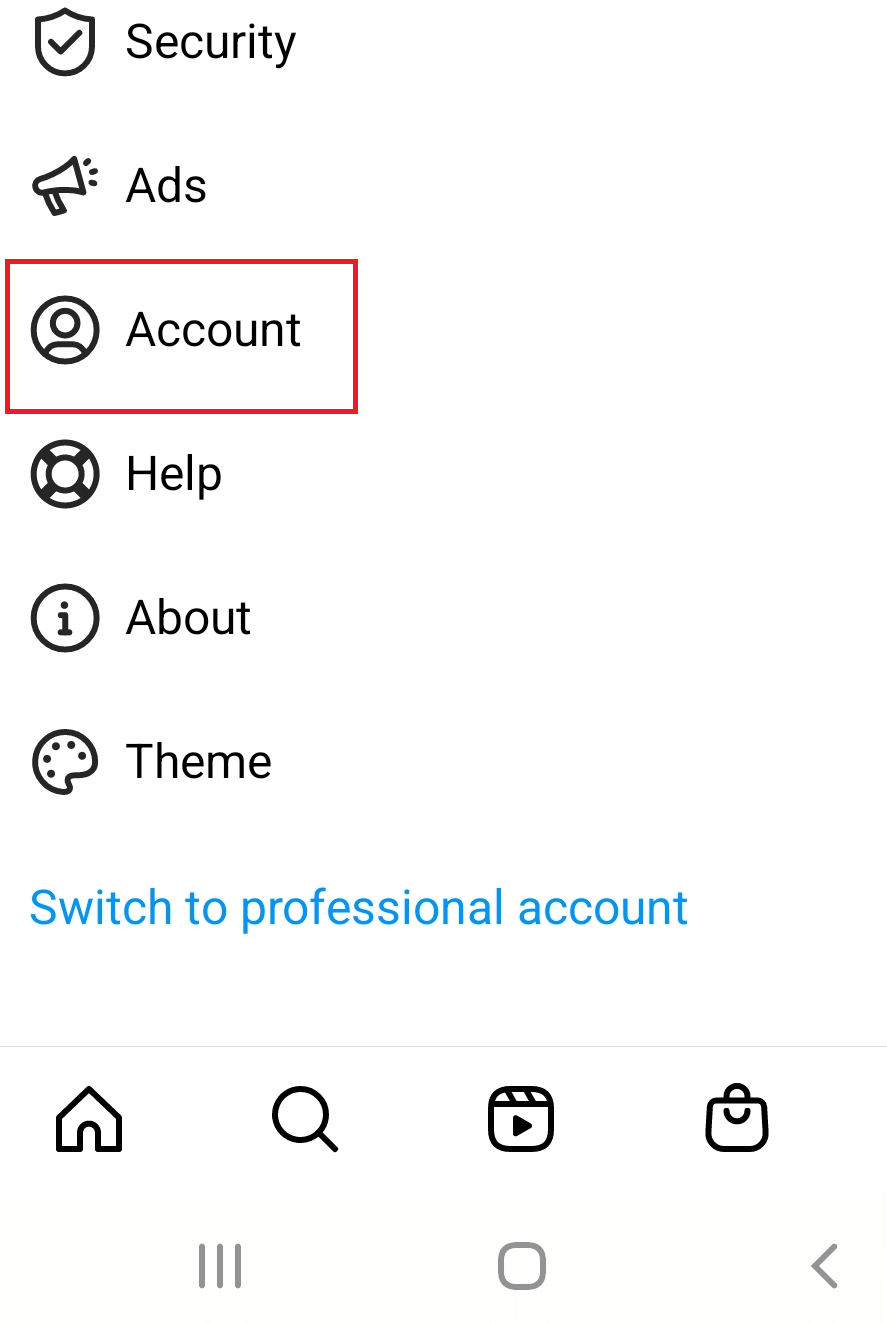
4. Докоснете Споделяне с други приложения .
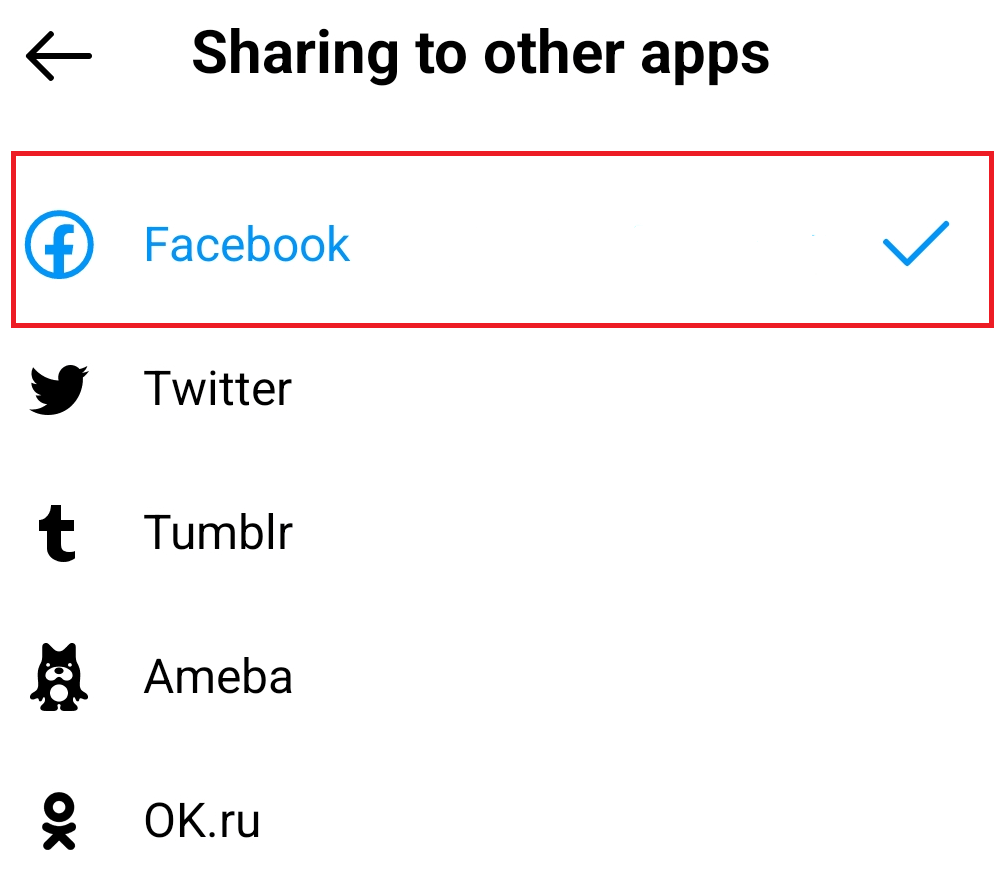
5. Ще има списък със социални платформи, към които Instagram може да бъде свързан. Намерете Facebook и проверете дали е син и има синя отметка до него. Това означава, че акаунтите са свързани.
5. Установете отново връзката между Instagram и Facebook
Ако сте проверили връзката между акаунтите си в Instagram и Facebook и изглежда, че е наред, но все още не можете да споделяте публикациите, може би връзката между акаунтите не функционира добре. Това може да се случи, ако наскоро сте променили паролата на една от платформите. Промяната на паролата ви излиза от приложението, но другото приложение запазва съществуващата връзка с акаунта, който вече не използва старата парола.
Това означава, че ако сте променили Facebook, вашите акаунти все още са свързани, но Facebook няма да допусне Instagram. Тогава кръстосаното публикуване е невъзможно. Опитайте да установите отново връзката и вижте дали това ще реши проблема.
1. Отворете Instagram и отидете на вашия пр��фил. Влезте в Настройки през менюто за хамбургери.
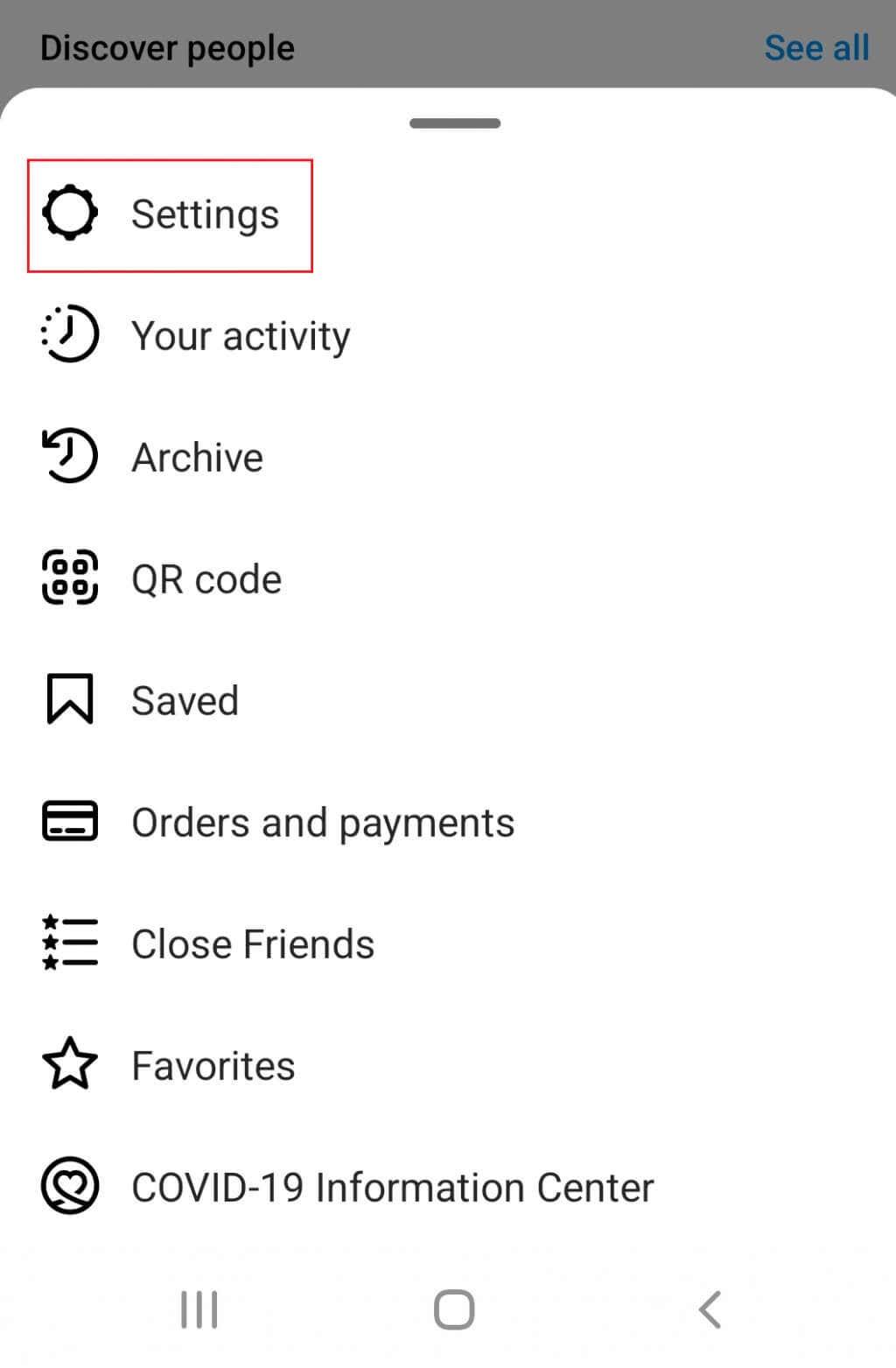
2. Отидете на Акаунт и след това на Споделяне с други приложения (точно както направихте в предишния раздел).
3. Намерете Facebook в списъка и го докоснете, за да прекратите връзката между акаунтите.
4. Ако приложенията се показват така, сякаш не са свързани, докоснете Facebook и влезте с вашите идентификационни данни за вход във Facebook.
5. Докоснете Facebook профила, който искате да свържете с Instagram, и връзката между акаунтите ще бъде финализирана. Ако обаче никога преди не сте свързвали акаунтите, ще се появи нов изскачащ прозорец с надпис „ Включване на споделянето във Facebook?“ Докоснете да.
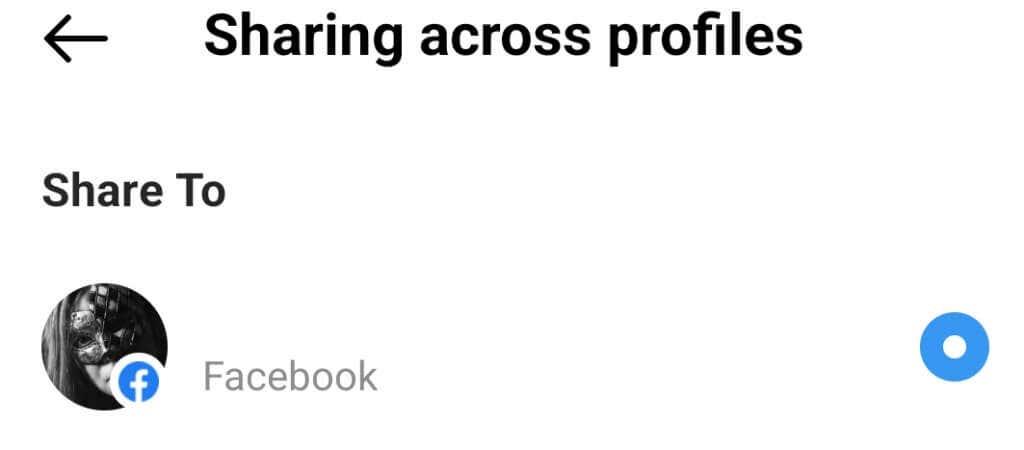
Трябва да правите тези стъпки всеки път, когато промените паролата за Instagram или Facebook. Повторното установяване на връзката между двата акаунта ще осигури правилното функциониране на платформите.
6. Премахнете Instagram от Facebook
Това е последната възможност за коригиране на проблемите, които вашият Instagram не споделя с Facebook. Трябва да направите това само ако смятате, че нищо друго няма да помогне. Премахването на Instagram от Facebook ще изтрие всички предишни публикации, които сте споделили от Instagram във Facebook.
1. Отворете приложението Facebook и отидете на Настройки .
2. Отидете до Приложения и уебсайтове в секцията Сигурност .
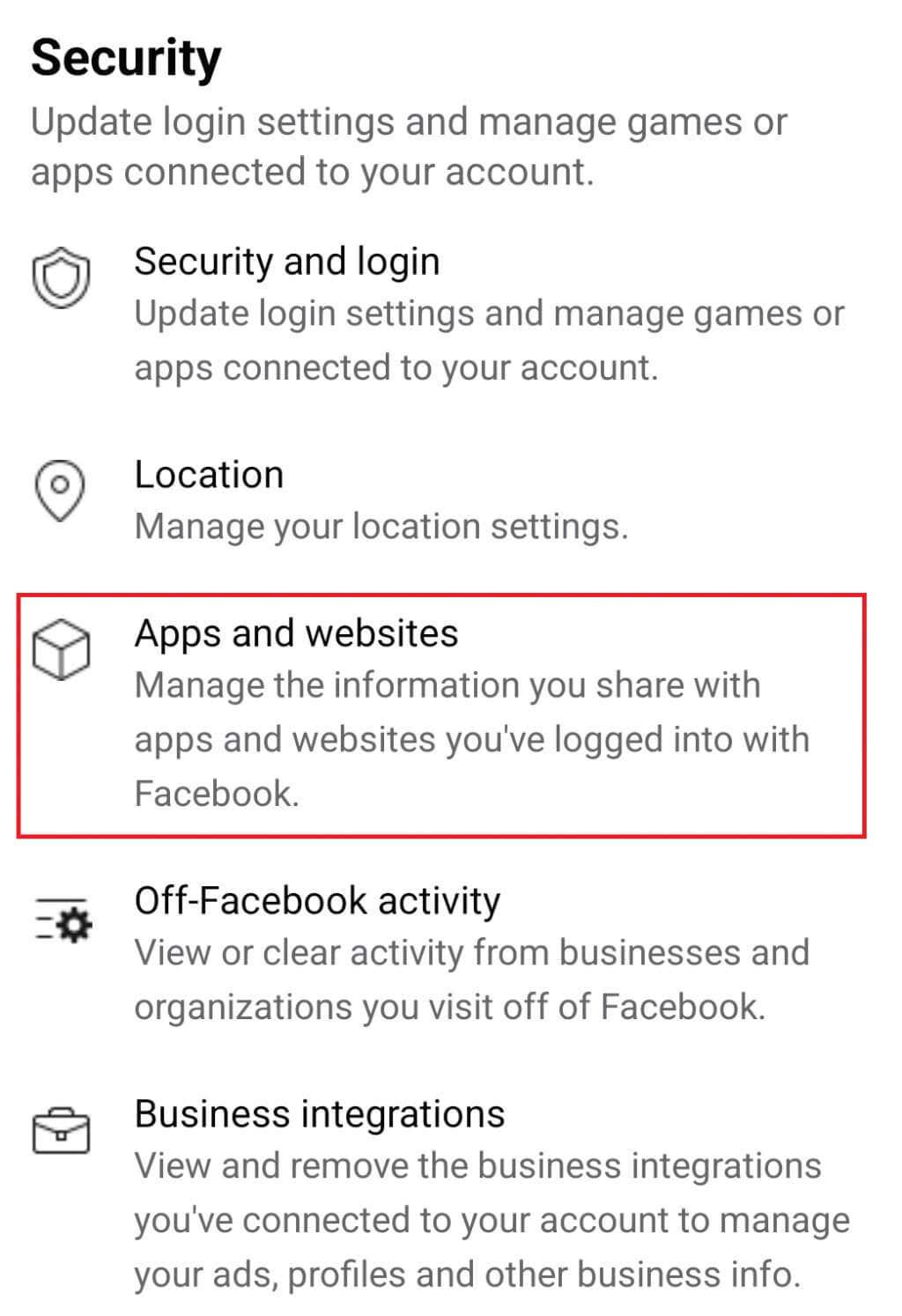
3. Намерете меню с име Влезли с Facebook . Това е мястото, където ще намерите списък с приложения и уебсайтове, в които сте влезли с вашия Facebook акаунт. Имайте предвид, че някои модели телефони с Android няма да имат този раздел, но автоматично ще показват приложенията и уебсайтовете, към които сте се свързали чрез Facebook. Ако Instagram е в този списък, премахнете го.
Сега ще трябва да свържете отново акаунтите, като използвате предишния метод.
Ако проблемът продължава, няма да имате друг избор, освен да се свържете с поддръжката на клиенти. Направете го и за двете приложения чрез техните помощни центрове, които могат лесно да бъдат намерени онлайн.
Проверете настройките за поверителност на публикациите
- Уверете се, че вашите публикации в Instagram имат настройки за поверителност .
- Ако вашите настройки за поверителност в Instagram ограничават кой може да вижда публикациите ви , те може да не бъдат споделени във Facebook .
- Задайте публикациите си в Instagram на „Публични“ .
- Като зададете публикациите си на „Публични“ , те могат да се споделят между платформи .